Как обновить браузер? – Портал службы поддержки
Корректная работа Системы гарантирована только в случае использования обновленных версий браузеров. Подробнее о поддерживаемых версиях можно узнать тут. В случае, если браузер устарел, его необходимо обновить.
Обновление браузера Google Chrome
При наличии доступных обновлений значок «Настройка и управление Google Chrome» изменит цвет индикатора.
Цвет зависит от того, насколько давно на компьютер поступило обновление:
- зелёный – 2 дня назад;
- оранжевый – 4 дня назад;
- красный – более 7 дней назад.
Для установки обновления необходимо выполнить следующие действия:
- открыть меню Chrome на панели инструментов нажав на значок ;
- выбрать «Обновить Google Chrome»;
- если появится окно подтверждения, нажать на кнопку «Перезапустить»

В браузере сохраняются открытые вкладки и окна, которые автоматически открываются при повторном запуске приложения. Для отказа от запуска сразу, необходимо нажать «Не сейчас». При следующем запуске браузера обновление будет автоматически применено.
Для получения информации о текущей версии Google Chrome необходимо:
- открыть меню Chrome на панели инструментов;
- выбрать пункт меню «Справка» — «О браузере Google Chrome»;
- номер текущей версии указан прямо под заголовком Google Chrome.
Дополнительная информация для пользователей Mac и Linux:
- Для пользователей Mac: если браузер Google Chrome установлен в папке «Программы», есть возможность настроить его автоматическое обновление для всех пользователей. Необходимо открыть окно «О браузере Google Chrome» и проверить, доступна ли кнопка «Настройка автообновлений для всех пользователей».
 Если кнопка доступна, необходимо нажать ее и ввести учетные данные, чтобы настроить автоматические обновления.
Если кнопка доступна, необходимо нажать ее и ввести учетные данные, чтобы настроить автоматические обновления. - Для пользователей Linux: для обновления Google Chrome необходимо использовать диспетчер пакетов.
Обновление браузера Yandex
Для установки обновления необходимо выполнить указанные ниже действия:
- нажать на кнопку в верхнем левом углу экрана;
- выбрать пункт меню «Дополнительно»;
- выбрать пункт «О браузере».
В открывшемся диалоговом окне будет доступна информация о версии браузера. Обновления загружаются автоматически.
Обновление браузера Mozilla Firefox
Для установки обновления необходимо выполнить следующие действия:
- зайти в меню — «Справка» ;
- выбрать раздел «О Firefox»;
- после выбора раздела откроется окно «O Firefox», где автоматически будет произведена проверка наличия новой версии и её установка.

Для автоматического обновления браузера рекомендуется сделать следующее:
- перейти в меню ;
- открыть раздел «Настройки»;
- перейти на вкладку «Основные»;
- в блоке «Обновления Firefox» включить опцию «Автоматически устанавливать обновления»
Если опция выключена, будет доступна кнопка «Проверить наличие обновлений», при нажатии на которую будет произведена проверка. При наличии на сайте Mozilla новой версии браузера появится предложение установить её.
Обновление браузера Opera
Для установки обновления необходимо выполнить следующие действия:
- выбрать в меню браузера пункт «О программе»;
- нажать на кнопку «Перезагрузить», если программа обнаружила обновления.
Обновление браузера Internet Explorer
Обновление браузера Internet Explorer происходит методом скачивания его новой версии с официального сайта Microsoft.
Для обновления браузера необходимо:
- открыть данную страницу;
- нажать на кнопку «Обновить сейчас»;
- после того, как файл загрузится на компьютер, кликнуть по нему дважды мышкой;
- следовать инструкциям по установке.
Примечание: браузер необходимо закрыть для обновления, при необходимости завершив работу в нем.
Для автоматического обновления браузера рекомендуется сделать следующее:
- зайти в настройки браузера, кликнув на иконку «шестерёнка» ;
- выбрать параметр «О программе»;
- в открывшемся окне установить галочку напротив «Устанавливать новые версии автоматически»
После этих действий программа автоматически будет предупреждать о новых доступных версиях.
С 12 января 2016 года корпорация Microsoft больше не будет предоставлять обновления безопасности и техническую поддержку для устаревших версий Internet Explorer. Регулярные обновления безопасности помогают защищать компьютеры от атак злоумышленников, поэтому своевременные обновления очень важны.
Регулярные обновления безопасности помогают защищать компьютеры от атак злоумышленников, поэтому своевременные обновления очень важны.
Обновление браузера Safari
Для установки обновления необходимо выполнить следующие действия:
- в верхней части нажать на кнопку ;
- выбрать в меню браузера раздел «О программе Safari».
В открывшемся диалоговом окне будет доступна информация о версии браузера. Обновления загружаются автоматически.
Как обновить Гугл Хром до последней версии, обновление браузера Google Chrome
Обновление Google Chrome на компьютере по умолчанию выполняется автоматически, без участия пользователя. Браузер самостоятельно периодически запрашивает новую версию на сервере разработчика, и если она есть, загружает. Но пользователь может и сам сделать апдейт Google Chrome до последней версии, посредством активации штатной опции в его меню.
Обновлять Гугл Хром прежде всего нужно в целях безопасности. Когда обновляется программное ядро браузера, посредством патчей устраняются уязвимости и потенциальные угрозы в коде. Приходят с апдейтом и другие новшества: в функционале, дизайне интерфейса.
Эта статья расскажет вам, как обновить Гугл Хром на ПК и Андроиде. Также вы узнаете из неё о том, как настраивается автообновление страницы и как загружается вручную апдейт плагинов.
Апдейт
В Windows
Чтобы обновить Google Chrome на компьютере или ноутбуке под управлением ОС Windows, выполните эту инструкцию:
1. Клацните кнопку «Меню» (иконка в виде трёх точек вверху справа).
2. В панели меню наведите курсор на пункт «Справка».
3. Чтобы обновить браузер Гугл Хром, в появившемся подменю кликните «О браузере…».
4. На новой вкладке Хром до последней версии обновится автоматически (ему потребуется немного времени, чтобы скачать апдейт). По завершении процедуры клацните по кнопке «Перезапустить».
Примечание. Новая версия веб-обозревателя также загружается на русском. Настраивать язык интерфейса дополнительно не нужно.
Если текущая версия веб-обозревателя по-прежнему актуальна, появится сообщение «Вы используете…. новую версию… ».
Для тех, кто желает установить новый Хром «с нуля», а не посредством обновления поверх старой версии, необходимо выполнить следующие операции:
1. Удалить полностью дистрибутив и его компоненты утилитой-деинсталлятором (а не штатными средствами ОС!), например, Soft Organizer или Revo Uninstaller.
2. В другом браузере (можно в Internet Explorer) открыть страничку — google.ru/chrome/browser/desktop/.
3. Загрузить и поставить последнюю версию (предоставляется Гугл Хром бесплатно и без регистрации).
На Android-устройствах
Чтобы обновить браузер Google Chrome на смартфонах и планшетах с ОС Андроид, сделайте так:
- Зайдите в Google Play.
- Вверху справа тапните иконку меню.
- Перейдите: Мои приложения… → Есть обновления.

- Выберите в списке браузер и сделайте апдейт.
На Apple-устройствах с iOS
- В App Store тапните опцию «Обновления».
- В каталоге доступных обновлений выберите Chrome.
- Запустите команду «Обновить».
Внимание! Сервис может запросить учётные данные аккаунта (Apple ID и пароль).
Автообновление вкладок
Автоматическое обновление вкладок в браузере можно организовать двумя способами:
Способ №1: штатная опция
1. В адресной строке введите — chrome://flags/#automatic-tab-discarding.
2. В панели «Автоматически удалять содержимое вкладок» настройте автообновление: установите необходимый статус опции (включено, отключено).
Способ №2: аддон Easy Auto Refresh
1. Найдите в интернет-магазине Chrome дополнение Easy Auto Refresh и подключите его к браузеру.
2. По завершении установки нажмите ярлык расширения в окне Хрома.
3. Установите временной интервал (в секундах), по истечении которого текущая вкладка будет автоматически повторно загружаться.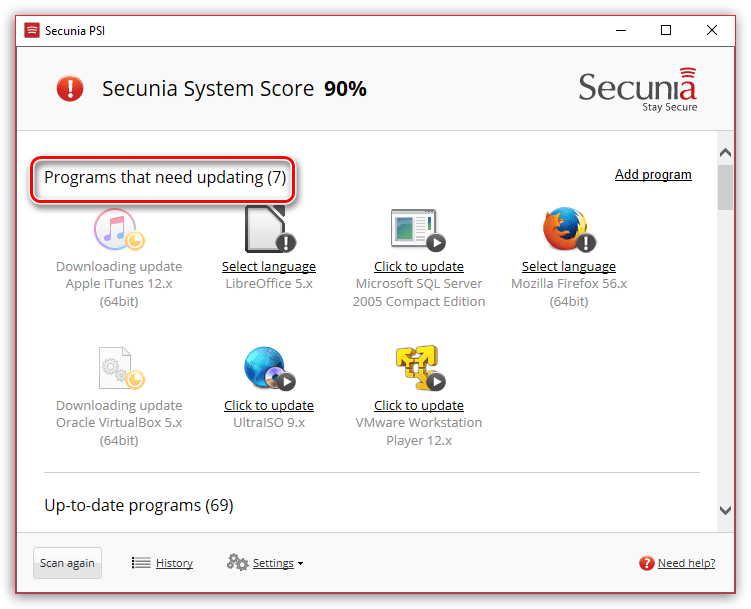
4. Кликните кнопку «Start».
5. Чтобы отключить обновления, соответственно, нажмите кнопку «Stop» в панели.
Также вы можете приобрести платную версию данного аддона с расширенным функционалом:
1. Щёлкните «Advanced Options».
2. Клацните «Register».
3. На новой странице нажмите «Buy now» и выполните все необходимые действия для приобретения платного дистрибутива.
Как обновлять аддоны?
Все подключенные аддоны обновляются автоматически. Их версия отображается в панели на вкладке «Расширения», а также в информационном блоке, который открывается по ссылке «Подробнее».
В некоторых аддонах доступно ручное обновление подключенной базы. Например, в настройках Adblock Plus можно самостоятельно апдейтить активные списки фильтров.
Используйте описанные решения, они помогают организовать в Хроме удобный, безопасный сёрфинг.
Google представила Chrome 87 — последнее в этом году обновление браузера с «самым большим приростом быстродействия за многие годы» и новыми функциями
Google обновила Chrome до версии 87.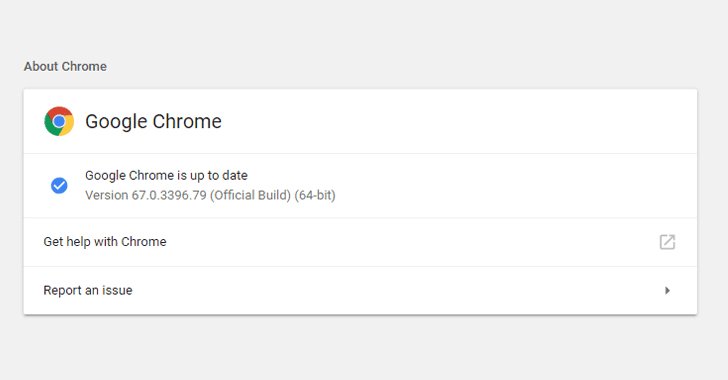 0 — это последний апдейт браузера в этом году, который, как заверяют разработчики, обеспечивает «самый большой прирост быстродействия за многие годы».
0 — это последний апдейт браузера в этом году, который, как заверяют разработчики, обеспечивает «самый большой прирост быстродействия за многие годы».
Лейтмотив обновления Chrome 87 — оптимизация кода. Благодаря ряду внутренних оптимизаций (в том числе троттлингу JavaScript) страницы должны загружаться быстрее при меньшем объеме затрачиваемых ресурсов и, следовательно, энергии. Говоря по существу, сравнивая новую стабильную сборку с предыдущей версией разработчики заявляют следующие улучшения:
- Открывается на 25% быстрее и загружает вкладки на 7% быстрее при меньшем потреблении ОЗУ.
- Потребляет в пять раз меньше ресурсов процессора при сниженном на 25% энергопотреблении.
- Версия на Android теперь загружает вкладки практически мгновенно при перемещении назад и вперед между просмотренным страницам.
В Google особо подчеркивают, что им удалось добиться этого, не трогая важные для пользователей фоновые функции вроде воспроизведения музыки и получения уведомлений.
Tab search in #Chrome is a new way to find an open tab – just type the page name you’re looking and for and it’ll pop up. Learn more about this latest version of Chrome → https://t.co/NrsADN8PMv pic.twitter.com/1R5azL68lf
— Chrome (@googlechrome) November 17, 2020
Помимо важных внутренний оптимизаций обновление включает и несколько полезных функциональных изменений.
В адресной строке появилась поддержка Chrome Actions. По сути, это те же быстрые действия, что и в случае Assistant — например, теперь можно просто ввести «очистить историю просмотра» или «редактировать пароли», после чего откроется соответствующее меню. Первый набор действий — пока функция доступна только на ПК — посвящен конфиденциальности и безопасности.
Еще одно новшество Chrome 87 — тематические карточки. При открытии новых вкладок система будет подтягивать ссылки на ранее посещенные страницы или предлагать похожие на основе их поисковых запросов и истории посещений сайтов. Пока что карточки будут показываться ограниченному числу пользователей, а их официальный запуск запланирован на 2021 год.
Пока что карточки будут показываться ограниченному числу пользователей, а их официальный запуск запланирован на 2021 год.
Последнее, но не менее важной функциональное улучшение касается функции группировки вкладок — разработчики добавили поддержку поиска, что наверняка оценят любители держать открытыми одновременно несколько десятков вкладок.
Обновление Chrome 87 уже доступно и устанавливается автоматически после перезапуска браузера.
Как обновить браузер Гугл Хром
Здравствуйте, уважаемые посетители сайта cho-cho.ru. Сегодняшняя тема посвящена работе с браузером Google Chrome, точнее о том, как его обновить до последней версии совершенно бесплатно. Этот браузер многофункционален, надежен и обладает стильным дизайном без лишних элементов.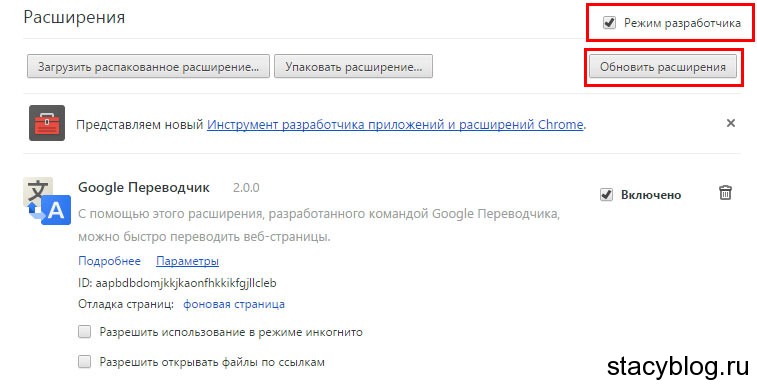
Чтобы поддерживать работу браузера в нормальном состоянии и идти в ногу с инновационными идеями, компания Google регулярно выпускает обновления и дополнения к своему продукту. Чтобы разобраться, как обновить Google Chrome до актуальной версии, для начала выясним, для чего вообще требуется обновлять браузер и когда лучше всего осуществлять данную процедуру.
Как проверить версию Google Chrome и для чего это нужно?
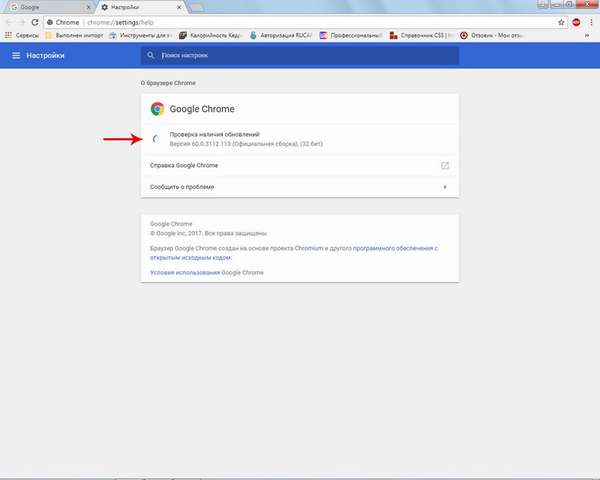
Если написано, что последняя версия браузера уже установлена, значит, скорее всего, Google Chrome обновляется в автоматическом режиме и вам ничего не нужно делать самому. Но если под названием версии есть кнопка «Проверить обновления», значит, ваш Гугл Хром не обновлен до последней версии.
На сайте компании Google регулярно публикуются новости о выходе новых версий софта от данного бренда. Зная текущую версию своего браузера, можно сопоставить ее с последней версией, опубликованной на сайте компании и провести необходимое обновление.
Чем новее версия браузера, тем больше он может предоставить возможностей владельцу компьютера. Многие владельцы сайтов также следят за обновлениями самых популярных браузеров и оптимизируют свои ресурсы под их более свежие версии. Не обновляя Google Chrome продолжительное время, вы рискуете ограничить себя во многих функциональных возможностях в интернете.
Этапы обновления браузера Google Chrome вручную
Крайне не рекомендуется скачивать «обновления» браузера через различные торренты и другие непроверенные ссылки. Данная процедура легко выполняется через настройки Google Chrome.
Данная процедура легко выполняется через настройки Google Chrome.
- Первым делом, необходимо зайти в меню браузера и открыть окно, в котором показана информация о его версии.
- В окне «О программе» вам доступна информация о текущей версии браузера. При его открытии Google Chrome автоматически запустит поиск существующих обновлений.
- Если у вас установлена не последняя версия браузера, и он нашел свежие обновления, то перед вами откроется сообщение с дальнейшей инструкцией.
- Если вашему браузеру не нужно обновление, то об этом также отобразится в сообщении.
- Обновление браузера успешно завершено!
Обычно обновление браузера вручную не отнимает много времени и сил и всегда завершается успехом. Но могут случаться и сбои в работе Гугл Хром. К примеру, если вы уже давно не обновляли браузер, но он все равно показывает, что установлена самая свежая версия, значит, произошел сбой и, возможно, требуется заново переустановить Google Chrome.
Так как браузер выпускается и на мобильных платформах, то актуально будет рассмотреть ручное обновление на iOS и Android.
Как обновить Google Chrome на Android
- Убедитесь, что ваш смартфон имеет доступ к интернету, после чего откройте Play Market и зайдите в раздел «Мои приложения и игры».
- В разделе «Обновления» посмотрите, есть ли возможность, обновить браузер до свежей версии. Если существует более свежая версия Google Chrome, будет доступна кнопка «Обновить» — нажмите на нее.
- Обновление успешно завершено!
Как обновить Гугл Хром на iOS
- Необходимо зайти в App Store и открыть раздел «Обновления».
- В данном разделе можно ознакомиться со всеми доступными обновлениями для приложений, установленных на смартфоне. Если в этом списке есть Google Chrome, то нажмите на кнопку «Обновить» напротив иконки браузера и дождитесь окончания загрузки.
- Установка обновления завершена!
Выводы
Как можно заметить, установка новой версии браузера Google Chrome не отнимает много времени и не требует наличия особых знаний. Все, что вам потребуется – это хорошее Интернет-соединение и четкое следование инструкции.
Все, что вам потребуется – это хорошее Интернет-соединение и четкое следование инструкции.
Обновление браузера на смартфоне – еще более легкий процесс. Однако следует знать, что обычно за установку обновления с личного счета снимается часть денег (или трафика). Поэтому будьте внимательны и учитывайте это, прежде, чем устанавливать новые приложения и их обновления. В крайнем случае, обновить Google Chrome на смартфоне можно тогда, когда вы подключены к сети Wi-Fi.
Поделитесь со своими друзьями:
Обязательно к ознакомлению:
Как обновить драйвер chrome для windows 10
Здравствуйте, я хочу обновить свой драйвер chrome до последней версии, но ant найти любую информацию об обновлении драйвера только информацию об его установке. Что мне нужно сделать, чтобы обновить драйвер до последней версии?
selenium windows-10 selenium-chromedriver python-3.5Поделиться Источник Taryn Antoinette Raines 13 апреля 2018 в 19:44
2 ответа
- Windows отказывается устанавливать драйвер Android ADB
Я пытаюсь подключить отладчик к телефону Android (HTC myTouch 4G Android 2.
 3) с ПК Windows 7 64-bit. Интересно, что все работало нормально в течение нескольких месяцев, пока примерно неделю назад Windows просто не начал использовать драйвер по умолчанию Android вместо драйвера HTC с поддержкой…
3) с ПК Windows 7 64-bit. Интересно, что все работало нормально в течение нескольких месяцев, пока примерно неделю назад Windows просто не начал использовать драйвер по умолчанию Android вместо драйвера HTC с поддержкой… - Подпишите пользовательский файл*. cat, который использует драйвер WinUSB в Windows 10
Мне нужны некоторые разъяснения по поводу входа водителя в Windows 10. У нас есть рабочий пакет драйверов, который использует драйвер Winusb.sys, подписанный с самого начала Microsoft. Но для установки этого драйвера на клиентскую машину у нас есть свои собственные файлы *.inf и 2 сгенерированных…
6
Недавно я обнаружил, что chromedriver теперь имеет почти one-to-one соответствие версии (была политика поддержки three-last-releases для chromedriver 2.46 ). См. Руководство по выбору версии здесь: https://sites.google. com/a/chromium.org/chromedriver/загрузки/выбор версии
com/a/chromium.org/chromedriver/загрузки/выбор версии
Я написал простой скрипт powershell для автоматического обновления chromedriver .
Запустите этот сценарий, когда вам нужно обновить crhomedriver (например, шаг сборки в CI/CD, непосредственно перед запуском selenium веб-тестов):
[CmdletBinding()]
param (
[string]$ChromeDir="C:\Program Files (x86)\Google\Chrome\Application\chrome.exe"
)
if (-Not (Test-Path $ChromeDir -PathType Leaf)) {
Write-Output "Chrome not found in '$ChromeDir'. Please, install chrome or specify custom chrome location with -ChromeDir argument."
Exit 1
}
$thisScriptRoot = if ($PSScriptRoot -eq "") { "." } else { $PSScriptRoot }
$chromeDriverRelativeDir = "Selenium"
$chromeDriverDir = $(Join-Path $thisScriptRoot $chromeDriverRelativeDir)
$chromeDriverFileLocation = $(Join-Path $chromeDriverDir "chromedriver.exe")
$chromeVersion = [System.Diagnostics.FileVersionInfo]::GetVersionInfo($ChromeDir).FileVersion
$chromeMajorVersion = $chromeVersion.split(".")[0]
if (-Not (Test-Path $chromeDriverDir -PathType Container)) {
New-Item -ItemType directory -Path $chromeDriverDir
}
if (Test-Path $chromeDriverFileLocation -PathType Leaf) {
# get version of curent chromedriver.exe
$chromeDriverFileVersion = (& $chromeDriverFileLocation --version)
$chromeDriverFileVersionHasMatch = $chromeDriverFileVersion -match "ChromeDriver (\d+\.\d+\.\d+(\.\d+)?)"
$chromeDriverCurrentVersion = $matches[1]
if (-Not $chromeDriverFileVersionHasMatch) {
Exit
}
}
else {
# if chromedriver.exe not found, will download it
$chromeDriverCurrentVersion = ''
}
if ($chromeMajorVersion -lt 73) {
# for chrome versions < 73 will use chromedriver v2.46 (which supports chrome v71-73)
$chromeDriverExpectedVersion = "2.46"
$chromeDriverVersionUrl = "https://chromedriver.storage.googleapis.com/LATEST_RELEASE"
}
else {
$chromeDriverExpectedVersion = $chromeVersion.split(".")[0..2] -join "."
$chromeDriverVersionUrl = "https://chromedriver.storage.googleapis.com/LATEST_RELEASE_" + $chromeDriverExpectedVersion
}
$chromeDriverLatestVersion = Invoke-RestMethod -Uri $chromeDriverVersionUrl
Write-Output "chrome version: $chromeVersion"
Write-Output "chromedriver version: $chromeDriverCurrentVersion"
Write-Output "chromedriver latest: $chromeDriverLatestVersion"
# will update chromedriver.exe if MAJOR.MINOR.PATCH
$needUpdateChromeDriver = $chromeDriverCurrentVersion -ne $chromeDriverLatestVersion
if ($needUpdateChromeDriver) {
$chromeDriverZipLink = "https://chromedriver.storage.googleapis.com/" + $chromeDriverLatestVersion + "/chromedriver_win32.zip"
Write-Output "Will download $chromeDriverZipLink"
$chromeDriverZipFileLocation = $(Join-Path $chromeDriverDir "chromedriver_win32.zip")
Invoke-WebRequest -Uri $chromeDriverZipLink -OutFile $chromeDriverZipFileLocation
Expand-Archive $chromeDriverZipFileLocation -DestinationPath $(Join-Path $thisScriptRoot $chromeDriverRelativeDir) -Force
Remove-Item -Path $chromeDriverZipFileLocation -Force
$chromeDriverFileVersion = (& $chromeDriverFileLocation --version)
Write-Output "chromedriver updated to version $chromeDriverFileVersion"
}
else {
Write-Output "chromedriver is actual"
}
Вы можете настроить относительный каталог, в котором вам нужно разместить chromedriver с переменной $chromeDriverRelativeDir , относительно расположения скрипта.
Поделиться hal 20 марта 2019 в 05:31
4
chromedriver-это отдельный автономный исполняемый файл. Просто замените существующую версию на более новую.
- загрузите последнюю версию chromedriver_win32.zip с https://sites.google.com/a/chromium.org/chromedriver/загрузки
- распакуйте файл, чтобы извлечь chromedriver.exe
- замените существующий файл этим новым исполняемым файлом.
Поделиться Corey Goldberg 13 апреля 2018 в 20:07
Похожие вопросы:
Драйвер Nvidia GeForce для windows 8.1 не работает на windows 10
Я только недавно установил Windows 10 и обнаружил, что Nvidia еще не выпустила конкретный драйвер для 465, и мне сказали использовать драйвер windows 8.1 в качестве обходного пути для Windows 10, и…
Как установить драйвер WinUSB через настроенный inf-файл на Windows 10?
Мне нужно общаться с простым пользовательским устройством непосредственно через USB. У меня есть полные спецификации для протокола связи. К сожалению, поставщик устройства не предоставил драйвер…
Как установить драйвер USB для Nexus One на Windows 7 для целей отладки?
Я реализовал простое приложение Android, которое теперь хотел бы протестировать на реальном устройстве. У меня есть Нексус один. В плагине Android Eclipse я скачал и установил пакет драйвера USB…
Windows отказывается устанавливать драйвер Android ADB
Я пытаюсь подключить отладчик к телефону Android (HTC myTouch 4G Android 2.3) с ПК Windows 7 64-bit. Интересно, что все работало нормально в течение нескольких месяцев, пока примерно неделю назад…
Подпишите пользовательский файл*. cat, который использует драйвер WinUSB в Windows 10
Мне нужны некоторые разъяснения по поводу входа водителя в Windows 10. У нас есть рабочий пакет драйверов, который использует драйвер Winusb.sys, подписанный с самого начала Microsoft. Но для…
Как скомпилировать драйвер для Windows Vista в Visual Studio 2015
Я хочу, чтобы мой драйвер поддерживался Windows Vista. Я использую Visual Studio 2015 для разработки. Я скачал и установил WDK 10, который поддерживает мой драйвер вплоть до Windows 7. Согласно…
драйвер chrome : отключен: не удается подключиться к рендереру
Я работаю с c# selenium. Я получаю ошибку с chrome driver as : System.InvalidOperationException : disconnected: unable to connect to renderer (Session info: chrome=62.0.3202.94) (Driver info:…
Strawberry Perl Firebird драйвер и модуль на Windows 10 64bit
Кажется, я не могу получить драйвер Firebird, скомпилированный и установленный для использования в Strawberry Perl, работающем на Windows 10 64bit. Шаги, которые я следовал, включают в себя:…
Как обновить драйвер CUDA nvidia на Windows 10?
Я действительно не знаю, что это такое, но я устанавливаю Python A.I, который использует это. Я пытаюсь обновить свой CUDA в течение 3 часов. Я уже пытался загрузить инструментарий CUDA , но это…
У меня есть некоторые проблемы с обновлением моего драйвера chrome
У меня есть консольная ошибка после запуска теста js selenium: DevTools listening on ws://127.0.0.1:51114/devtools/browser/ca96d3a3-e745-460c-9029-6102f08b81d9 (node:2632)…
Как Google Chrome обновить до последней версии | Интернет
В наше время почти каждый второй человек пользуется браузером Google Chrome и соответственно, он иногда задает вопрос: как самому Google Chrome обновить до последней версии, только вышедшей?
Содержание:
1. Когда появляется обновление?
2. Как обновить Google Chrome автоматически и вручную
3. Справка с официального сайта
Когда появляется обновление?
Обновление Google Chrome появляется редко. Где-то раз в два, может быть, три месяца. Поэтому, особо выискивать его не стоит. Какого-то графика обновлений не существует в принципе, все целиком зависит от разработчиков браузера. Решение о выпуске обновлений разработчики принимают, исходя из ситуации в интернете, появлению новых угроз и выявлению уязвимостей в браузере.
Если Вы считаете, что не работает какой-то фильм, который Вы запускаете в браузере, или нормально не открывается сайт и причиной этому является устаревшая версия Google Chrome, то, скорее всего, Вы ошибаетесь. Вероятно, у Вас просто некорректно работает плеер Flash player.
Как обновить Google Chrome?
На самом деле все очень просто. Скорее всего, Вы обновляете свой Google Chrome, даже не замечая этого.
Автоматическое обновление
Делается это путем отключения компьютера. Например, если на ночь или в другое время Вы выключаете свой компьютер, то когда его снова включаете, то Google Chrome будет уже обновлен.
Обновление вручную
Те пользователи, которые несколько дней подряд не выключают свой компьютер, могут обновлять свой браузер вручную. Для этого понадобится обратить свое внимание на значок “Настройка и управление Google Chrome”, который имеет вид трех вертикальных точек и находится в правом верхнем углу браузера (на рис. 1 обведен в красную рамку).
Рис.1. Значок «Настройка и управление Google Chrome» (три точки в красной рамке)Если появляется свежая версия Google Chrome, а ваш компьютер по каким-то причинам его не обновил, значок “Настройка и управление Google Chrome” подсветится
- зеленым цветом, если обновление доступно 2 дня,
- оранжевым цветом, если обновление вышло 4 дня назад,
- красным цветом, если вдруг обновлению уже 7 дней.
Обычно вкладка серая, так что не заметить изменение её цвета будет невозможно.
Если немного отвлечься от темы, то это напоминает цветовую дифференциацию штанов из кинофильма «Кин-дза-дза». Помните, как говорит герой Юрия Яковлева: «Нет, генацвале! Когда у общества нет цветовой дифференциации штанов, то нет цели!»
В нашем случае, если вкладка обычного, серого цвета, то нет цели обновлять браузер. А если она изменила свой цвет с привычного, серого на другой, то это означает, что у пользователя появилась цель обновить свой Google Chrome.
- Нажимаем на три точечки (то есть, на значок “Настройка и управление Google Chrome”) и
- ищем строчку «Обновить Google Chrome». Нажимаем на неё.
- Сразу же появляется окно с предложением перезапустить Google Chrome.
- Жмем «Перезапустить» и браузер обновляется. Можно нажать «Не сейчас». Тогда Google Chrome обновится сразу после его первого выключения.
Если пункта «Обновить Google Chrome» нет, значит у Вас уже используется последняя версия браузера.
Рис. 2. В меню нет пункта «Обновить Google Chrome», значит, используется последняя версия браузера- Если кликнуть меню (1 на рис. 2),
- затем – по “Справка” (2 на рис. 2),
- наконец открыть “О браузере Google Chrome” (3 на рис. 1),
то увидим сообщение, что “Последняя версия Google Chrome уже установлена” (рис. 3).
Рис. 3. Сообщение о том, что используется последняя версия Google ChromeСправка с официального сайта
Кто лучше всех знает о своем детище, то есть о браузере Google Chrome, как не родители (в смысле разработчики браузера). Поэтому ниже ссылка на справку с официального сайта “Как обновить Google Chrome”:
//support.google.com/chrome/answer/95414?co=GENIE.Platform%3DDesktop&hl=ru
Также о браузере:
1. Настройка push-уведомлений в браузерах Chrome и Firefox
2. Все еще используете Chrome? С выходом Quantum пришло время посмотреть в сторону Firefox
3. Как разобраться с паролями в браузере Google Chrome
4. 12 полезных расширений для браузера Google Chrome
5. Как просто и быстро очистить кеш Google Chrome?
Forbes (США): почему вам стоит прекратить использовать Google Chrome после шокирующего обновления | Общество | ИноСМИ
«Google, кажется, скрывается», — предупредил на этой неделе Brave, соперник Chrome, в то время как технологический гигант стоимостью в триллион долларов незаметно подтвердил шокирующее обновление для 2,6 миллиарда пользователей. «Google тянет время, чтобы перегруппироваться, — заявил Brave, — чтобы укрепить свой контроль за веб слежкой». Если вы пользуетесь Chrome, этот неприятный сюрприз — подлинный повод от него отказаться.
Мы уже знаем, что Chrome собирает намного больше ваших данных, чем другие браузеры. А сегодня важное обновление, предназначенное для того, чтобы за вами не следили тайно в сети, выход которого должен был состояться через пару месяцев, откладывается как минимум на два года.
Отслеживающие сторонние файлы cookie- маленькие пронырливые шпионы, живущие в ваших телефонах, планшетах и компьютерах и сообщающие своим хозяевам информацию о вас. С помощью этой технологии была создана обширная индустрия таргетированной рекламы. Однако, как предупреждает создатель Firefox Mozilla, это «вездесущее наблюдение используется так, что оно вредит отдельным людям и обществу…. Рекламная экосистема в своей нынешней форме коренным образом искалечена».
Вы не хотите скрытой слежки на своих устройствах. За вашей истории в сети и транзакциями следят. Ваша личность «отпечатана» в огромных базах данных, созданных алгоритмами в миллиарды долларов, определяющими, как вы делаете покупки, голосуете и думаете. Опрос за опросом показывают, что «большая часть из нас не хочет, чтобы за ними следили онлайн, не хочет получать рекламу, созданную на основе слежки и создания профиля».
В этой сфере Google — лидер. Chrome доминирует на рынке браузеров, занимая 60-70% рынка. Большая часть его дохода поступает не от приложений и услуг, а от продажи доступа к вам и вашим данным, от нацеленной на вас рекламы.
Google признает, что проблема вышла из-под контроля. Как в марте заявили в компании, «распространение» собранных данных пользователей «привело к эрозии доверия…. 72 процента людей считает, что почти всё, что они делают в сети, отслеживается рекламодателями, технологическими фирмами и так далее; 81 процент говорит, что потенциальный риск от сбора данных перевешивает преимущества».
Однако до этой недели Google обещал нам, что работает над проблемой, предоставляя свою так называемую «конфиденциальность превыше всего» сеть. «Chrome объявил о своем намерении убрать поддержку сторонних файлов cookie» к началу 2022 года, говорила компания в марте. «Мы ясно заявляем, что после свертывания сторонних файлов cookie мы не будем создавать альтернативные идентификаторы для отслеживания деятельности отдельных людей в сети».
Однако теперь всё изменилось. Случайно или намеренно, но Google подтвердил неожиданную задержку отказа от отслеживающих файлов cookie среди прочих новостей об iOS 15 и Windows 11. Вероятный новый срок «для отказа от сторонних файлов cookie займет три месяца в период с середины до конца 2023 года».
Google и рекламная индустрия «продолжат отслеживать пользователей и создавать их профили с помощью файлов cookie как минимум до 2023 года, — отреагировал Brave, — и, возможно, бесконечно с помощью отслеживания активированной в Chrome учетной записи Google. Однако конфиденциальность в сети — растущая волна. Google уже оказался под водой и, по-видимому, отчаянно нуждается в серьезных изменениях намного раньше 2023 года».
ForbesForbesForbesОтвечать нуждам рекламной индустрии, сохраняя при этом конфиденциальность 2,6 миллиарда пользователей, похоже, начинает становиться для Google невыполнимой задачей. «Как будто Google выделил две стороны, — рассказывают мне исследователи Томми Миск (Tommy Mysk) и Талал Хадж Бакри (Talal Haj Bakry), — конфиденциальность пользователей и интересы рекламодателей. Пока что Google занимает сторону рекламодателей».Говоря простыми словами, несмотря на то, что 81 ghjwtyn пользователей Chrome опасаются рисков онлайн слежки, Google сохраняет её как минимум на период на два года дольше обещанного. Почему «как минимум»? Их первые попытки найти «сохраняющие конфиденциальность» альтернативы провалились.
Первое предложенное Google решение заменить файлы cookie «сохраняющими конфиденциальность API, которые не допускают отслеживания, но всё равно предоставляют рекламодателям и издателям результаты», оказались пиар-кошмаром. Сторонники конфиденциальности, другие технологические фирмы и даже рекламодатели решительно осудили их технологию Federated Learning of Cohorts (FLoC).
«Стало понятно, — чтобы всё сделать правильно, экосистеме нужно больше времени», — заявили на прошлой неделе в Google. Сама система FLoC, секретно установленная в браузеры миллионов пользователей для проведения первоначального испытания, должна была перерасти в полномасштабное обновление и заменить файлы cookie. Вместо этого Google «планирует в ближайшие недели завершить первоначальные испытания и учесть результаты прежде, чем переходить к дальнейшему тестированию экосистемы».
Так что было не так с FLoC? Идея сама по себе вполне многообещающая. Она заключается в том, чтобы скрыть личности, соотнеся их с идентификаторами группы или когорты с примерно схожими интересами. Далее эти идентификаторы следовало предоставлять сайтам и рекламодателям, чтобы скрыть личности отдельных пользователей, но позволить осуществлять групповую таргетированную рекламу.
Однако это решение проблемы Google в стиле Google. Управление по вопросам конкуренции и рынков (CMA) Великобритании уже изучает, может ли FLoC сделать распространение рекламы более завязаннным на экосистеме Google в ущерб конкурентами компании». Сходное расследование ЕС должно установить, «усложнил ли Google соперничающим рекламным онлайн-сервисам работу».
Google упоминает британское расследования, говоря о том, что компании ещё нужно подумать. Однако у FLoC есть и более сложные проблемы, и именно они нанесли настоящий смертельный удар.
Система FLoC была разработана в лабораторных условиях. Это умная система, с помощью которой браузер пользователя сам выполняет анализ и отслеживание, относя пользователя к определенное когорте, не делясь никакими необработанными данными ни с Google, ни с кем-либо ещё. Однако, когда систему с запозданием начали исследовать в реальных условиях, обнаружились две проблемы.
Во-первых, анонимизировать пользователей по сайтам, которые они посещают, не плохо, в целом. Но что, если вы случайно сделаете щекотливые выводы об этих пользователях, приписав их к когорте по одному или нескольким критериям, таким как политика, сексуальность, состояние здоровья, психологическое здоровье, финансовое положение. Google заявил, что примет меры, чтобы эти конфиденциальные данные стирались, однако сторонников конфиденциальности это не убедило.
Однако вторую, более масштабную, проблему решить невозможно. В теории FLoC работает изолированно. Если при посещении сайта действительно раскрывается только ваша принадлежность к определенной когорте, то ваша личность на самом деле скрыта. Однако в реальности сайт и стоящие за ним продавцы и системы отслеживания данных получают и другую информацию. Речь идет от IP-адресе, связанных с вашим браузером или ОС идентификаторах, а также любой информации, которую вы предоставляете сайту или которую он хранит о вас, как о клиенте или зарегистрированном пользователе.
Так риск создания отпечатка пользователя повышается, а не сокращается. Принадлежность к определенной когорте может предоставить новые данные, которые в иной ситуации были бы недоступны. Можете быть уверены, — индустрия данных найдет обходные пути, новые техники, чтобы включить FLoC в своих схемы сбора данных, гарантируя, что поток легких денег от таргетированной рекламы не прекратится.
Система FLoC была первой настоящей инициативой в рамках программы Google «Privacy Sandbox». «Privacy Sandbox обеспечит всем более высокую защиту конфиденциальности, — сообщала компания в последнем обновлении. — Гарантируя, что экосистема сможет поддерживать бизнес без слежки за людьми в сети, мы сможем обеспечить свободный доступ к контенту…. Нам нужно время, чтобы оценить новые технологии, собрать отзывы и повторить цикл, чтобы понять, что они соответствуют нашим целям как конфиденциальности, так и результативности».
Однако Brave предупреждает, что «Privacy Sandbox создан, чтобы как можно больше помогать рекламодателям в надежде, что пользователи или будут терпеть эту программу, или не заметят. Она противоречит тому, как должно быть разработано программное обеспечение для создания конфиденциальности, и не совместима с ориентированной на пользователя сетью».
Миск и Хадж Бакри с этим согласны: «Блоги Privacy Sandbox от Google подчеркивают, что сторонние файлы cookie подрывают конфиденциальность пользователя, но при этом они по умолчанию разрешены в Chrome. Более направленный на конфиденциальность подход заключался бы в том, чтобы не ждать появления альтернатив вроде FLoC, а немедленно сделать файлы cookie доступными только после разрешения».
А пиар-проблемы Google только усугубились. «Потенциал для снятия отпечатка был убран», — говорит Google в новой политике конфиденциальности для Safari. Ранее же в Mozilla предостерегали, что «Chrome — это единственный крупный браузер, не предлагающий значительной защиты от слежки», кроме того их содержащее систему FLoC обновление представляет «значительную угрозу [создания отпечатка]».
И так, перед 2,6 миллиардами пользователей Chrome стоит серьезная дилемма относительно конфиденциальности. Можно продолжить пользоваться Chrome, зная, что за вами следят, и надеясь, что Google эту проблему решит, пускай и не в течение следующих двух лет как минимум. Однако вопрос в том, решат ли эту проблему вообще. Бизнес-модель Google опирается на данные. И если у них не получится подпитывать эту модель так, чтобы не ставить вас под угрозу, она просто не будет работать. Точка.
Как рассказали мне в Brave, отсрочка Google — это ответ на «плохую реакцию отрасли на FLoC». Конкурирующий браузер считает, что Google ведет «заведомо ведущую к проигрышу игру…. Компания взяла на себя обязательство использовать систему поведенческой онлайн рекламы в режиме реального времени, которая фундаментально несовместима с основанным на здравом смысле правом на конфиденциальность».
Конечно, вы можете продолжить использовать Chrome в режиме инкогнито или заблокировать сторонние файлы cookie. Однако платформа разрабатывалась без учета конфиденциальности, и лучше выбрать браузер, её учитывающий. Если вы пользователь Apple, отдайте предпочтение Safari, особенно учитывая новые функции защиты от слежки. В противном случае, Brave, Firefox или DuckDuckGo лучше сохранят вашу конфиденциальность.
Если вы хотите убедиться, что не участвуете в испытаниях FLoC и чего-то ещё, откройте настройки Chrome и отключите функции Privacy Sandbox в разделе «Конфиденциальность и безопасность». Непрозрачный характер испытаний FLoC критиковали не без оснований. В Google мне рассказали, что в будущем контроль и транспарентность будут улучшены.
Система FLoC оказалась пиар-кошмаром для Chrome. Теперь перед Google стоит задача сообщить о масштабах этих отслеживающих файлов cookie, поскольку компания так громко предупреждала об этой технологии, пытаясь оправдать FLoC. Неудобно получилось.
Отслеживание — это лишь часть проблемы Chrome. Google — строящийся на данных бизнес, который столкнулся со многими из тех проблем, что и Фейсбук, по мере того как пользователи начинают глубже осознавать свою конфиденциальность и персональные данные. Система конфиденциальности Apple, прежде всего, в сфере обмена сообщений, уже показала, что, когда дело касается сбора данных пользователей Apple, Chrome особенно выделяется.
Что касается самой слежки за браузером, то в последнее время оно подвергается критике. Chrome оказался ещё более подвержен ей, чем раньше, спустя несколько месяцев после того, как стало известно, что он собирает больше данных пользователей, чем другие браузеры, связывая их с личностями.
Если более 80 процентов из вас действительно считает, что «потенциальный риск от сбора данных перевешивает преимущества», то у вас больше нет отговорок. Пришло время совершить это изменение.
Материалы ИноСМИ содержат оценки исключительно зарубежных СМИ и не отражают позицию редакции ИноСМИ.
Google Chrome — Загрузите быстрый и безопасный браузер от Google
Загружая Chrome, вы соглашаетесь с Условиями использования Google и Дополнительными условиями использования Chrome и Chrome OS
.Загружая Chrome, вы соглашаетесь с Условиями использования Google и Дополнительными условиями использования Chrome и Chrome OS
.Загружая Chrome, вы соглашаетесь с Условиями использования Google и Дополнительными условиями использования Chrome и Chrome OS
.Загружая Chrome, вы соглашаетесь с Условиями использования Google и Дополнительными условиями использования Chrome и Chrome OS
.Загружая Chrome, вы соглашаетесь с Условиями использования Google и Дополнительными условиями использования Chrome и Chrome OS
.Загружая Chrome, вы соглашаетесь с Условиями использования Google и Дополнительными условиями использования Chrome и Chrome OS
.Загружая Chrome, вы соглашаетесь с Условиями использования Google и Дополнительными условиями использования Chrome и Chrome OS
.Загружая Chrome, вы соглашаетесь с Условиями использования Google и Дополнительными условиями использования Chrome и Chrome OS
.Загружая Chrome, вы соглашаетесь с Условиями использования Google и Дополнительными условиями использования Chrome и Chrome OS
.Загружая Chrome, вы соглашаетесь с Условиями использования Google и Дополнительными условиями использования Chrome и Chrome OS
.Загружая Chrome, вы соглашаетесь с Условиями использования Google и Дополнительными условиями использования Chrome и Chrome OS
.Загружая Chrome, вы соглашаетесь с Условиями использования Google и Дополнительными условиями использования Chrome и Chrome OS
.Загружая Chrome, вы соглашаетесь с Условиями использования Google и Дополнительными условиями использования Chrome и Chrome OS
.Загружая Chrome, вы соглашаетесь с Условиями использования Google и Дополнительными условиями использования Chrome и Chrome OS
.Загружая Chrome, вы соглашаетесь с Условиями использования Google и Дополнительными условиями использования Chrome и Chrome OS
.[Обновлено] Хотите отключить группы вкладок в Chrome на Android? Вот как
Следующее видео резюмирует эту статью:
Новые обновления добавляются внизу этой истории…
Исходный материал (опубликован 29 января 2021 г.):
Похоже, недавнее обновление на стороне сервера в браузере Google Chrome для Android, после которого представление вкладок было полностью изменено для многих.
Раньше вкладки отображались в вертикальном каскадном списке карточек, занимавшем всю длину экрана. В этом представлении можно было просматривать только один сайт за раз.
Старый вертикальный макет вкладок ChromeНо после обновления вкладки теперь отображаются в виде сетки, что позволяет просматривать сразу несколько открытых сайтов, не закрывая их.
Это изменение также открывает путь для поддержки групп вкладок, чего раньше было невозможно. Группы вкладок упрощают рабочий процесс, поскольку вкладки теперь могут быть организованы в аккуратные небольшие наборы.
Новая сетка Chrome для вкладокЭто особенно полезно для опытных пользователей, у которых одновременно открыты десятки вкладок. С изменением их будет намного проще найти, если сразу будет открыто большое количество.
Однако у обновления есть и несколько недостатков. Использование одной рукой стало немного сложнее, поскольку вкладки теперь размещаются в верхней части экрана, а не по центру. Кроме того, многим просто не нравится, как выглядит макет сетки.
И хотя вопрос о том, к лучшему или худшему, являются изменениями, остается спорным, совершенно очевидно, что большинство из них уже приняли решение.
Было много жалоб от разгневанных пользователей, просящих откатить обновление. Многие также просят способ отключить группы вкладок и макет сетки в Chrome.
ИсточникЭто досадная особенность. И он даже не спрашивает, хочет ли пользователь его включить. Разработчики Chrome с каждым днем становятся все хуже. Это вызывает много проблем для моей компании при использовании наших веб-приложений с Chrome, таких как случайное отображение всплывающего окна обновления, нарушение старых функций, а теперь и это.
Источник
Если вы один из таких пользователей, то действительно есть способ вернуть вид вкладок в Chrome для Android к его предыдущему состоянию. И это касается Chrome Flags.
Как отключить группы просмотра сетки / вкладок в Chrome для Android
Chrome Flags — это экспериментальные функции, которые еще не включены по умолчанию, но могут быть активированы несколькими щелчками мыши. Они просты в использовании и могут изменить ваш опыт просмотра.
Точно так же есть переключатель для новой вкладки в виде сетки, а также под списком доступных флагов.Чтобы получить к нему доступ, вам нужно ввести chrome: // flags в адресную строку Chrome.
После этого вы будете перенаправлены на страницу флагов. Затем введите слова «сетка вкладок» в строке поиска, после чего вы должны увидеть нужный флаг, как на изображении ниже.
Просто выберите его и измените его значение с «По умолчанию» на «Отключено». После этого перезапустите Chrome пару раз, чтобы увидеть, как макет сетки снова вернется к старому доброму вертикальному представлению карточек.
Кроме того, если вы также хотите отключить группы вкладок в Chrome, на всякий случай, то флаг # enable-tab-groups должен вам в этом помочь.
Обновление 1 (4 февраля)
12:27 (IST): Согласно эксперту по продуктам на форумах Google, теперь кажется, что опция отключения групповых вкладок через флаги Chrome перестала работать.
Похоже, этот флаг был удален, и эта новая функция теперь по умолчанию, без возможности ее отключить.
Источник
Хотя нам не удалось это проверить, вполне возможно, что это на самом деле изменение на стороне сервера и было введено в действие только для избранных пользователей. Если это правда, то это очень досадно.
Обновление 2 (20 февраля)
11:12 утра (IST): Согласно некоторым Redditors, пользовательский интерфейс макета сетки / групп вкладок теперь откатывается в Chrome. Действительно, большое облегчение, но пока неизвестно, сможет ли Google вернуть его.
ИсточникВ конце концов, вполне возможно, что откат был инициирован из-за не упомянутых ошибок.В любом случае, на данный момент рекомендуется найти все флаги Chrome, в которых есть слово «группа», и отключить их.
Обновление 3 (22 февраля)
11:12 утра (IST): Вопреки недавним сообщениям о том, что Google откатил сетку для макета групп вкладок, 9to5Google заявляет, что эта функция действительно широко развертывается.
15:44 (IST): Что касается тех, кто не интересуется новой функцией, есть возможность отключить ее через настройки флагов Chrome, опять же, вопреки недавним сообщениям о том, что флаг был полностью удален из Chrome.
(Источник)Обновление 4 (23 февраля)
12:51 (IST): Мы протестировали обходной путь для отключения представления сетки на нашей стороне и можем подтвердить, что он работает. Ниже мы делимся пошаговыми скриншотами.
Вид сетки по умолчанию В адресной строке Chrome введите «Chrome: // flags». Появится «Эксперименты». В поле поиска введите «Макет сетки вкладок». В раскрывающемся меню вместо «По умолчанию» выберите «Отключено» Chrome пару раз, чтобы изменения вступили в силуОбновление 5 (24 февраля)
Для тех из вас, кто заинтересован в сохранении целостности представления сетки, но желает отключить группировку, вот обходной путь для вас.
В адресной строке Chrome введите « chrome: // flags », и вы будете перенаправлены на страницу экспериментов. Там в поле поиска введите «Tab». После макета сетки вкладок вы увидите три флажка группы вкладок, а именно «Группы вкладок», «Продолжение групп вкладок» и «Улучшения пользовательского интерфейса групп вкладок».
Установите для всех трех из них значение «Отключено», а затем перезапустите пару раз, чтобы отключить группировку, сохраняя при этом вид сетки как есть.
Мы протестировали обходной путь со своей стороны и можем убедиться, что он работает.
Обновление 6 (2 марта)
Мы сталкивались с запросами пользователей относительно именования / переименования групп вкладок в Android, как и в версии Chrome для настольных ПК. Но, судя по отчетам, возможность переименовывать и назначать определенные цвета группам вкладок еще не добавлена в Android.
Обновление 7 (10 марта)
Мы уже выделили обходной путь (раздел обновления 5), чтобы сохранить вид сетки как есть, но отключить группировку.
Теперь мы нашли другой обходной путь, в котором вы должны включить «Макет таблицы вкладок», чтобы «Группа вкладок» и «Продолжение групп вкладок» было отключено, а «Улучшения пользовательского интерфейса групп вкладок» — по умолчанию.
Это уберет опцию «Группировать вкладки», которая отображается в меню из трех точек. Мы протестировали обходной путь со своей стороны и можем подтвердить, что он работает.
Обновление 8 (18 марта)
На случай, если вы не в курсе, очень важно поделиться своим мнением с разработчиками, если вам не нравится функция (пока она еще находится на стадии эксперимента). Причина в том, что флаги функции отображаются в разделе «Эксперименты» только тогда, когда функция тестируется, то есть у вас все еще есть возможность включить / отключить ее.
Но как только функция уступает место стабильной версии, нет никакого способа отменить изменение, а застрять с ним навсегда. Этой информацией недавно поделился один из экспертов по продуктам в сообществе Google Chrome, отвечая на вопросы пользователей о том, как отключить функцию списка чтения, которая была недавно добавлена в Chrome версии 89.
Таким образом, обмен отзывами в случае рассматриваемой в этом посте функции групп вкладок / сетки также становится важным. В противном случае, как только функция перейдет в стабильную версию, у вас не будет возможности отменить изменение.Посмотрите, как эксперт объяснил важность своевременной обратной связи с пользователями:
Я также хотел бы порекомендовать, если вам не нравится эта функция, отправьте свое мнение команде Chrome о том, какой аспект вам не нравится или почему он вам не нравится:
Сообщить об ошибке или оставить отзыв о Chrome — Справка Google Chrome
Это очень важно, поскольку эти комментарии будут получены непосредственно командой Chrome (обычно они не проходят через форумы на испанском языке).Кроме того, это важно, потому что, если эта функция установлена на стабильную версию для всех, флаг в конечном итоге будет удален, и не будет возможности отключить эту опцию.
Обновление 9 (22 марта)
Чтобы восстановить каскадные вкладки в Chrome на вашем устройстве Android, вот еще один обходной путь (немного отличающийся от упомянутого в этой статье), предложенный экспертом по продуктам в сообществе:
Пожалуйста, проверьте другое возможное решение. Снова о флагах.
Итак: chrome: // flags и введите «макет сетки» должен появиться:
1. Макет сетки вкладок
2. Группы вкладок
3. Продолжение групп вкладок
4. Переключатель вкладок при возврате
5. GTSИтак, установите для него значение «Отключено» для 1,2,3,4 и «Включено» для 5. Перезагрузите Chrome (или, желательно, перезагрузите телефон).
Обновление 10 (26 марта)
Исходя из информации, предоставленной одним из пользователей, до того, как флаги «Группы вкладок» и «Макет сетки вкладок» будут отключены навсегда (с версией обновления 90), можно будет получить к ним доступ временно.Вот как это сделать:
Срок действия этих флагов истекает в Chrome 90. После этого вы можете получить к ним временный доступ, установив chrome: // flags / # временно-undepire-flags-m90, пока они не будут удалены окончательно.
Обновление 11 (26 марта)
Что, если бы Google Chrome был полностью настраиваемым, а экспериментальные функции, такие как список для чтения и группы вкладок, находились под контролем пользователя, даже когда они выходили на стабильный уровень? Сообщите нам свои мысли, проголосовав в этом опросе.
Обновление 12 (6 апреля)
Если вы хотите отключить группировку вкладок и нижнюю панель значков, сохранив новый макет сетки вкладок, во флагах установите для параметра «Макет сетки вкладок» значение «Включено».”
В поле поиска флажка в экспериментах введите «Включить условную полосу вкладок» и выберите «Отключено» в раскрывающемся меню. Перезапустите Chrome пару раз, чтобы изменения вступили в силу.
Обновление 13 (15 апреля)
Судя по последним отчетам пользователей, группы вкладок / tiled-view вернулись для некоторых, несмотря на то, что они отключены во флагах. Но, по крайней мере, по мнению некоторых из пострадавших, обходные пути, описанные в разделе об обновлении 9 этой статьи, решили проблему для них.
Так что те из вас, кто сталкивается с проблемой, могут попробовать.
Обновление 14 (16 апреля)
Для тех из вас, кто сталкивается с проблемой, при которой отключенные группы вкладок / представление сетки снова возвращаются, несмотря на то, что флаг показывает, что он отключен, вот несколько общих обходных путей, которые вы можете попробовать:
Установите для «Группы вкладок» значение «Отключено».
хром: // флаги / # включить-вкладки-группы
Затем принудительно остановите приложение и снова откройте.
Отключите макет сетки и группы вкладок, перезапустите браузер, затем перезапустите устройство.Исправлено для меня!
В хроме «Настройки» «Доступность»
«Упрощенный вид открытых вкладок»
Я вошел во флаги, искал все, что связано с сеткой вкладок, и отключил их все (не уверен, что это помогло), потому что ничего не изменилось. Затем я очистил кеш и «свободное место» хранилища. Когда я после этого перезапустил Chrome, до свидания, тупые вкладки!
Обновление 15 (17 апреля)
Судя по отчетам, последнее обновление (версия 90) может быть виновато в повторном включении функции, несмотря на то, что она отключена во флагах.
Итак, все, что вам нужно сделать, это активировать chrome: // flags / # временно-undepire-flags-m89 и chrome: // flags / # временно-undepire-flags-m88 . Вот как это объяснил пользователь:
Возможно, ваш Chrome обновлен до версии 90, поэтому флаги больше не работают.
Вы можете включить их снова, перейдя в chrome: // flags / # временно-undepire-flags-m89 и chrome: // flags / # временно-undepire-flags-m88 и включив их оба.
Теперь ваши флаги снова будут работать.Только что протестировал на обновленном Chrome v90.
В то время как другой пользователь предлагает:
Хром: // флаги
Настроить так
Временно не истекшие флаги m88: включено
Макет сетки вкладок: отключен
Группы вкладок: отключены
Продолжение групп вкладок: отключено
Переключатель вкладок при возврате: отключен
Включить анимацию табуляции в GTS: отключено
ПЕРЕЗАГРУЗИТЬ ТЕЛЕФОН
Обновление 16 (18 апреля)
Удаление последнего обновления — еще одна альтернатива, которую вы можете попробовать.Но проблема в том, что он уберет и темный режим. Вот как это объясняет пользователь:
Мой единственный вариант получить исходный вид вкладки Chrome — это удалить все обновления, но тогда старые версии Chrome не позволяют использовать Chrome в темном режиме, поэтому, хотя вы все еще можете изменить его во флагах, Панель URL и панель навигации внизу по-прежнему белые
Обновление 17 (19 апреля)
Исходя из того, что эксперт по продукту поделился с сообществом, если, несмотря на отключение Tab Grid Layout, вы все еще получаете макет, возможно, разработчики учли отзывы пользователей и удалили функцию, но эта опция все еще существует.Вот почему вам предлагается оставить отзыв.
Получаю то же самое.
Я думаю, они удалили функцию, но не удалили диалоговое окно параметров
: выберите меню> Справка и отзывы> отправить отзыв.
Обновление 18 (20 апреля)
Для тех из вас, кто сталкивается с тем, что группы вкладок повторно включены, несмотря на отключение после недавнего обновления, в отчетах предлагается отключить — «Группы вкладок», «Продолжение группы вкладок» и «Улучшения пользовательского интерфейса групп вкладок» делают свое дело.Так что вы можете попробовать.
Обновление 19 (21 апреля)
Несколько пользователей поделились еще несколькими комбинациями отключения флагов, которые решили для них проблему повторного включения групп вкладок. Вот что они поделились:
Я нашел это, и он работает.
Chrome: // флаги
Настроить так
Временно не истекшие флаги m88: включено
Макет сетки вкладок: отключен
Группы вкладок: отключены
Продолжение групп вкладок: отключено
Переключатель вкладок при возврате: отключен
Включить анимацию табуляции в GTS: отключено
ПЕРЕЗАГРУЗИТЬ ТЕЛЕФОН
В новой вкладке:
chrome: // flags / # enable-start-surface
# enable-tab-grid-layout
# enable-tab-groups
# enable-tab-groups-continue
# enable-tab -группы-ui-улучшенияМоя не возвращалась, пока я не отключил все 5, но я также не использовал самый научный подход.
Обновление 20 (22 апреля)
Один из затронутых пользователей поделился, что простая настройка переключения между Default и Disabled с последующей перезагрузкой устройства сделала свое дело. Так что вы тоже можете попробовать.
Сегодня снова появились групповые вкладки. Он все еще был отключен во флаге Group Tabs. Я переключился между Default и Disabled и перезапущен. Я перезагрузил свой телефон. И у меня все еще есть групповые вкладки.
С другой стороны, менеджер по продукту в сообществе Chrome упомянул, что это повторное появление может быть связано с удалением соответствующих флагов.Вот что они сказали, отвечая одному из пострадавших пользователей:
Флаги являются экспериментальными и могут быть удалены в любое время без предварительного уведомления. Таким образом, эта экспериментальная функция может быть больше не доступна.
Обновление 21 (23 апреля)
Другой затронутый пользователь поделился, что сохранение флажков «Сетка вкладок» и «Группы вкладок» в положение «Отключено» и «Полоса с условными вкладками» в положение «Включено» помогло им.
Итак, те из вас, у кого недавно была повторно включена группировка или представление сетки, могут попробовать эту комбинацию флагов.
Обновление 22 (24 апреля)
Некоторые пользователи сообщают, что группы вкладок или сетка продолжают повторно включать в Google Chrome Android, и теперь у нас есть специальная статья о том, что вы можете сделать, чтобы их отключить. Иди сюда за тем же.
Обновление 23 (25 апреля)
Один из пользователей поделился другой комбинацией флагов, которая сработала для него (не забудьте перезапустить Chrome пару раз, чтобы изменения вступили в силу).
Комбинация, которая мне подходит:
Макет сетки вкладок — отключено
Группы вкладок — отключено
Продолжение групп вкладок — по умолчанию
Улучшения пользовательского интерфейса групп вкладок— по умолчанию
Переключатель вкладок при возврате — отключен
Включить анимацию перехода от табуляции к GTS — включено
Условная полоса вкладок — включено
Обновление 24 (26 апреля)
Глядя на паттерн, в котором флаги группы вкладок / представления сетки переопределяются каждый раз, когда отправляется новое обновление, эксперт по продукту теперь предполагает, что эта функция, вероятно, уступит место стабильной сборке.
Это означает, что не будет никакого способа отключить его, если только Google не решит предоставить такую возможность. Вот что сказал эксперт по продуктам:
Да, похоже, эта функция будет развернута.
Я предполагаю, что мало людей пожаловались
Обновление 25 (27 апреля)
Чтобы соблюсти каждый выбранный вариант флага, вы можете отключить соответствующие флаги, т. Е. Группы вкладок, макет таблицы вкладок, полосу вкладок и полосу условных вкладок — одну за другой, с последующим перезапуском браузера пару раз ( каждый раз, когда вы отключаете флаг).
Обновление 26 (28 апреля)
Вот видео, которым поделились пользователи, в котором они предложили сбросить все флаги до значений по умолчанию, прежде чем настраивать соответствующие, чтобы отключить представление сетки на Android.
Обновление 27 (14 мая)
Если вы испробовали все вышеупомянутые способы, но все равно не смогли отключить группы вкладок Chrome, вы можете попробовать этот способ.
Мы делимся комментарием пользователя для вашего убеждения:
Хорошо, мне удалось это исправить (вероятно, временно), отключив также Start Surface и несколько раз сбросив настройки.Попробуй это?
Множество других комментаторов в ветке Reddit подтвердили, что этот взлом сработал для них.
Обновление 28 (15 мая)
Вот полный обходной путь для Start Surface, который вы можете попробовать:
перейти на chrome: // flags
сбросить все по умолчанию (необязательно, но я все равно сделал)
отключить начальную поверхность, макет сетки вкладок и группы вкладок
перезапустите хром пару раз (думаю, мне пришлось сделать это 3-4 раза, прежде чем он заработал)
Обновление 29 (20 мая)
Google Chrome больше не поддерживает отключение функций просмотра групп вкладок и сетки и был включен постоянно, подтверждает пользователь, тестирующий обновление Android 12 beta 1.Узнайте больше здесь.
Обновление 30 (26 мая)
И сага продолжается. С последним обновлением Chrome для некоторых снова исчезла возможность отключать группы вкладок (или представление в виде таблицы).
Обновление 31 (27 мая)
После последнего обновления Chrome ( 91.0.4472.77 ) среди экспериментальных флагов доступны только «Макет сетки вкладок» и «Продолжение группы вкладок» (спасибо за подсказку Iñaki Nahuel Santos Angel ), а они не помогите отключить группы вкладок.
Флаги, которые помогали раньше — «Группы вкладок», «Улучшения пользовательского интерфейса групп вкладок», «Переключатель вкладок при возврате» и «Включить анимацию табуляции в GTS» были убраны.
Кроме того, доступны «Временно не истекшие 89 флагов» и «Временно не истекшие 90 флагов», а «Временно не истекшие 88 флагов» убраны. Вы можете попробовать отключить 89/90, чтобы посмотреть, поможет ли это.
Обновление 32 (28 мая)
Теперь, когда Google полностью лишил пользователей возможности отключать группы вкладок на Android, единственный реальный способ избавиться от принудительного обновления функций — вернуться к предыдущей версии Chrome.
Самый быстрый способ сделать это — зайти в магазин Google Play, найти Google Chrome, нажать на результат поиска и нажать «Удалить». Подтвердите свое действие, снова нажав Удалить.
Это вернет Google Chrome к версии, которая была предварительно установлена на вашем устройстве. Обратите внимание, что это приведет к потере всех данных, если вы не включили синхронизацию через свой аккаунт Google.
Спасибо за подсказку, Аарон Редлитц!
Обновление 33 (29 мая)
Один из наших читателей поделился интересным обходным путем, который действительно помогает отключить функцию групп вкладок Google Chrome на Android.Вы можете выполнить шаги в точном порядке, чтобы избавиться от групп вкладок.
1: Макет сетки вкладок: отключен
(Нажмите кнопку перезапуска)
2: Группы вкладок Продолжение: отключено
(нажмите кнопку повторного запуска)
3: временно не истекшие флаги M89: отключены
(нажмите кнопку повторного запуска)
4: временно не срок действия M90 flags: отключено
(нажмите кнопку перезапуска)
5: Группы вкладок: отключены
(Нажмите кнопку перезапуска)
6: Улучшения пользовательского интерфейса групп вкладок: отключены
(нажмите кнопку повторного запуска)
7: Условная полоса вкладок: отключена
(нажмите кнопку повторного запуска)
Стоит отметить, что когда вы пытаетесь открыть ссылку долгим нажатием на нее, вы не увидите опцию «группа вкладок».
Попытка нажать и перетащить плитку вкладки на другую плитку тоже не сработает, так как она просто переместит плитку вкладки, как это было до группировки вкладок.
Мы попробовали обходной путь на нашем устройстве, и он сработал. Однако ваш пробег может отличаться. Так что дайте нам знать, сработало это для вас или нет.
Большое спасибо за подсказку, Алекс Шеффилд!
Обновление 34 (31 мая)
На всякий случай, если вы не в курсе, флаги предназначены только для разработчиков и могут быть удалены, когда им не нужны.Вот что сказал эксперт по продуктам в отношении экспериментальных флагов:
Флаги предназначены для использования разработчиками и не рекомендуются для обычных пользователей. Они экспериментальны и могут вызвать нестабильность. Флаги не постоянные, их уберут, когда они перестанут быть нужны разработчикам.
Обновление 35 (01 июня)
Эксперт по продукту из сообщества поделился, как можно продлить срок использования флагов.
Тем не менее, есть способ продлить срок действия флагов еще на 2 версии (в chrome: // flags вы увидите опцию временного прекращения действия флагов, доступных в предыдущих 2 версиях).
Исходя из этого, поскольку возможность отключать вкладки была удалена, все, что вы можете сделать, это временно удалить флаги M89 и M90 и перезапустить Chrome пару раз, чтобы посмотреть, поможет ли это.
, обновление 36 (2 июня)
После последнего обновления некоторые из проблемных пользователей обратились к системе отслеживания ошибок Chromium с просьбой к разработчикам вернуть возможность отключения групп вкладок. Вы также можете поделиться своим мнением с разработчиками.
Обновление 37 (3 июня)
Понижение версии или удаление последнего обновления — это выход, который может помочь.Это можно сделать, перейдя в «Настройки»> «Найдите Chrome»> «Принудительная остановка»>, затем перейдите в трехточечное меню в правом углу и удалите обновление.
Еще один способ перейти на более раннюю версию — загрузить APK для Chrome версии 90.
Обновление 38 (4 июня)
Другой пользовательский обходной путь (который может работать для некоторых, но не для всех, согласно отчетам) теперь стал заметен. Вот что написано на оригинальном плакате:
Я воспользовался советом из нескольких сообщений здесь, но безуспешно, но после отключения макета сетки вкладок, продолжения групп вкладок, флагов M88 и M89, групп вкладок, улучшений пользовательского интерфейса групп вкладок и условной полосы вкладок я установил «макет сетки вкладок» », Чтобы« включить новую плитку вкладки »вместо отключения, и это сработало! Надеюсь, это поможет
Обновление 39 (5 июня)
Эксперт по продукту в справке Chrome недавно поделился, что эта функция вызывает много «ненависти», и поделиться своим мнением — единственный способ убедить Google предложить альтернативу.Вот что сказал эксперт:
Эту функцию ОЧЕНЬ ненавидят, и если достаточное количество людей расскажет об этом Google, они смогут ее изменить. Обратная связь — ваш единственный вариант.
Обновление 40 (6 июня)
Учитывая негативную реакцию на удаление флагов, которые позволяли пользователям отключать функцию группы вкладок Chrome / представление сетки после последнего обновления (v91), мы проводим опрос, чтобы узнать предпочтения пользователя.
Поделитесь с нами своим мнением, перейдя сюда.
Обновление 41 (7 июня)
Один из наших читателей поделился еще одним обходным решением, которое может помочь. Вот последовательность, которую они предлагают:
1. Сбросить все
2. Перезапустить
3. Сбросить все (да, дважды)
4. Перезапустить (да, снова)
5. Временно не истекшие флаги M89: ИЗМЕНИТЬ: По умолчанию -> Включено
6. Временно не истекшие флаги M90 : ИЗМЕНИТЬ: По умолчанию -> Отключено
7. Перезапустить
Искать: tab gro
.
8. Группы вкладок: CHANGE: Default -> Disabled
9.Перезапустите
10. Закройте Chrome (полностью)
11. Перезапустите ChromeНадеюсь, исправлено, но только до стадии (плоская раскладка карточек) без групп, а не точного способа (вертикальный каскадный список карточек), который наиболее удобен в использовании.
Обновление 42 (8 июня)
Incoming — это еще один обходной путь, который может помочь. Так что вы можете попробовать:
Перейдите в chrome: // flags и используйте строку поиска, чтобы найти и отключить следующее, по порядку:
1: Макет сетки вкладок: отключен (нажмите кнопку перезапуска) 2: группы вкладок Продолжение: отключено (нажмите кнопку перезапуска) 3: временно не истекшие флаги M89: отключены (нажмите кнопку повторного запуска) 4: временно не истекшие флаги M90: отключено (нажмите кнопку повторного запуска) )
ЭТО РАЗРЕШЕТ СЛЕДУЮЩИЕ ФЛАГИ БЫТЬ ВИДИМЫМ И ОТКЛЮЧЕННЫМ
5: Группы вкладок: отключены (нажмите кнопку перезапуска) 6: Улучшения пользовательского интерфейса групп вкладок: отключены (нажмите кнопку повторного запуска) 7: условная полоса вкладок: отключена (нажмите кнопку повторного запуска)
Я принудительно останавливал хром несколько раз и дважды перезапускал телефон вчера, и это решение осталось.Надеюсь, это все еще работает, если вы сделаете это сегодня, дайте мне знать, если это так!
Обновление 43 (09 июня)
В случае, если при использовании представления сетки вы пытаетесь выяснить, как открывать ссылки как отдельные вкладки, а не помещать их в группы, перейдите в chrome: // flags / # enable-tab-grid-layout и выберите « Включено без автоматической группы ».
Перезапустите Chrome несколько раз, и нет, у вас будет два варианта при открытии ссылки в новой вкладке.
Обновление 44 (10 июня)
Если вы не в курсе, несколько изменений.Петиции org (1,2,3) были инициированы на прошлой неделе пользователями (после обновления Chrome v91) с просьбой либо убрать эту функцию, либо, по крайней мере, дать возможность отключить ее.
Это хорошая инициатива пользователей — привлечь внимание разработчиков Chrome, но все зависит от поддержки этих петиций.
Обновление 45 (11 июня)
На случай, если вы пропустили это, Apple также предлагает функции групп вкладок и сетки в своем браузере Safari на iOS 15 и macOS Monterey.Так что, похоже, эта функция останется. Однако очевидно, что Google должен предложить способ отключить эту функцию для тех, кто не хочет ее использовать.
Обновление 46 (12 июня)
Теперь мы видим несколько пользовательских отчетов, в которых утверждается, что принудительной группировки вкладок можно избежать, установив для chrome: // flags / # enable-tab-grid-layout значение « Enabled Without auto group » и перезапустив Chrome a пару раз, чтобы изменение было выполнено.
Обновление 47 (14 июня)
Incoming — еще одно решение, которое может помочь совместно использовать пользователь.Вот что они говорят:
Для тех, кто ищет новое исправление, отключите следующее в chrome: // flags.
Макет сетки вкладок.
Продолжение групп вкладок.
Переключатель вкладок при возврате.
Затем эти действия необходимо выполнить в следующем порядке.
Временно не истекшие флаги m89.
Временно не истекшие флаги m90.
Если один из них отсутствует, воспользуйтесь тем, который вы видите
Затем перезапустите приложение, нажав кнопку перезапуска.Теперь вы открываете сведения о приложении, принудительно закрываете хром и смахиваете приложение в истории приложений.
После того, как вы выполнили эти действия в указанном порядке, снова откройте приложение и снова перейдите к флажкам.Теперь вы должны увидеть следующие флаги (они скрыты до тех пор, пока вы не отключите еще не истекшие флаги m89 и m90).
Группы вкладок.
Вкладка группирует улучшения пользовательского интерфейса.
Отключите их и снова нажмите перезапуск, принудительно закройте приложение и смахните приложение в истории приложений.
Теперь должна снова открываться новая вкладка. Если по-прежнему не работает, попробуйте перезагрузить телефон.
Я не уверен, что здесь абсолютно необходимо отключить каждый флаг, это как раз то, что у меня сработало, и я не буду исправлять то, что не сломалось.
Спасибо нашему читателю Диллингеру Креншоу за то, что поделился обходным путем!
Обновление 48 (15 июня)
Поклонники вертикального каскадного макета вкладок теперь отправились на change.org, чтобы начать петиции против новых групп вкладок, и уже собрали тысячи подписей.Если вы тоже хотите что-то изменить, перейдите по этой ссылке.
Обновление 49 (16 июня)
Похоже, Google уже начал работать над улучшением пользовательского опыта с помощью групп вкладок. Так что, похоже, эта особенность останется.
Тем не менее, Redditor заметил новый флаг, который отображает группы вкладок в меню истории. Это позволит пользователям восстанавливать целые группы вкладок или даже отдельные вкладки из группы через подменю.
Этот новый флаг в настоящее время доступен только в Mac, Windows, Linux и Chrome OS.Тем не менее, приятно видеть, что Google работает над улучшением UX с помощью групп вкладок.
Обновление 50 (17 июня)
Один из экспертов по продуктам сообщества Chrome упомянул, что эта функция выпущена для всех и что ее нельзя отключить. Вот что они сказали:
Группы вкладок нельзя деактивировать.
Группы вкладок являются функцией браузера и теперь развернуты для всех пользователей.
Используйте функцию обратной связи в Chrome, чтобы поделиться своим мнением с разработчиками.
Обновление 51 (18 июня)
пользователей Google Chrome, которые перешли на более ранние версии, чтобы отказаться от новой функции групп вкладок, возможно, захотят пересмотреть свое решение. Это связано с тем, что последнее обновление Chrome, как сообщается, исправляет эксплойт нулевого дня CVE-2021-30544.
Следовательно, кажется, что единственный путь вперед — это адаптироваться к новому изменению, чтобы избежать каких-либо проблем с безопасностью.
Обновление 52 (24 июня)
Хотя переход на более старую версию, по-видимому, является единственным возможным решением на данный момент, имейте в виду, что при этом будут закрыты все ваши вкладки, удалены существующие данные просмотра (история, файлы cookie и т. Д.)) и выйдите из системы тоже.
Поэтому будет разумно сделать все необходимое перед переходом на более раннюю версию.
Обновление 53 (25 июня)
Судя по информации, предоставленной экспертом по продукту в сообществе Chrome, флаги, которые ранее позволяли пользователям отключать группы вкладок, не будут возвращены в будущих выпусках. Вот что они сказали:
К сожалению, нет, группировку вкладок больше нельзя отключить. Как вы сказали, промежуточным решением были флаги. Но в новых выпусках больше не будет флагов для отключения группировки вкладок.
Обновление 54 (28 июня)
Мы обратили внимание на еще одну экспериментальную настройку флагов, совместно используемую пользователями, которая может оказаться полезной.
Обновление 55 (29 июня)
В то время как пользователи устали просить отключить рассматриваемую здесь функцию, похоже, что Google не оставил им другого выбора, кроме как переключиться на другие браузеры.Беглый взгляд на Reddit показывает, что многие считают переключение браузера более удобным вариантом.
Обновление 56 (30 июня)
Похоже, что функция групп вкладок постепенно распространяется и на другие браузеры Android. Популярная альтернатива Chrome — браузер Vivaldi — также использует функцию новых групп вкладок по умолчанию.
Это разочаровало тех, кто ищет альтернативные браузеры.
Что побудило меня взглянуть на другие браузеры, так это нелепая структура сетки вкладок Chrome и удаление флага, чтобы вернуть его к старому макету.Мой поиск привел меня к этому браузеру, обещающему «все возможно». У него много разных опций, но, увы, сетка такая же, как в Chrome (Source)
Обновление 57 (2 июля)
Redditor обнаружил новую фиксацию в Chromium Gerrit, которая предполагает, что вы скоро сможете сохранять группы вкладок.
Обновление 58 (7 июля)
Redditor указал, что флаг «Сохранение групп вкладок» уже доступен в последней сборке Chrome Canary, однако эта функция, похоже, еще не работает.
Нажмите / коснитесь, чтобы увеличить изображениеФлаг «Сохранение групп вкладок» уже доступен в Chrome Canary, но пока не работает:
Обновление 59 (27 июля)
Понятно, что Google не уберет функцию групп вкладок в ближайшее время, но есть способ, чтобы опция «Открыть в новой вкладке» появлялась при долгом нажатии на любую ссылку. Этот вариант, кажется, добавляет баланс в микс.
Чтобы включить его, вам нужно активировать опцию chrome: // flags, а затем ввести # enable-start-surface.Откройте раскрывающееся меню и выберите «Enabled Single Surface V2 Finale».
Затем найдите # enable-tab-grid-layout и выберите «Enabled without auto group». После этого перезапустите браузер, как указано в Android Police.
PiunikaWeb начинался исключительно как веб-сайт, посвященный техническим расследованиям, с упором на «сенсационные» или «эксклюзивные» новости. В кратчайшие сроки наши истории были подхвачены такими изданиями, как Forbes, Fox News, Gizmodo, TechCrunch, Engadget, The Verge, MacRumors и многими другими.Хотите узнать больше о нас? Иди сюда.
Google отменил досадное обновление Chrome
, нарушающее работу веб-сайтовGoogle принял решение временно отменить удаление окон предупреждений браузера и других подсказок, созданных iframe из разных источников в Chrome после того, как обновление его браузера вызвало бурю негодования среди разработчиков, а также из-за неработающих веб-сайтов и веб-приложений.
Как сообщает The Register , iframe, сокращенно от Inline Frame, представляет собой часть веб-страницы, которая встроена в другую веб-страницу.Однако, когда iframe содержит ресурсы из другого источника или домена, он известен как iframe перекрестного происхождения.
Команда Chromium с марта прошлого года планировала ограничить возможности iframe с перекрестным происхождением из-за того, что они несут ответственность за безопасность. Это связано с тем, что они позволяют встроенному ресурсу, например объявлению, отображать запрос в Chrome, как если бы он поступил из хост-домена.
В намерении удалить уведомление, опубликованное в группе Google в прошлом году, инженер Google объяснил, как фреймы с перекрестным происхождением могут привести к подделке, сказав:
«Текущий пользовательский опыт сбивает с толку и ранее приводил к подделке сайтов. представьте, что сообщение пришло из Chrome или другого веб-сайта.Удаление поддержки возможности запускать пользовательский интерфейс iframe из разных источников не только предотвратит подобный спуфинг, но и разблокирует дальнейшие попытки сделать диалог более узнаваемым как часть веб-сайта, а не браузера ».
Изменение с благими намерениями
Хотя решение Google удалить окна предупреждений браузера и подсказки из Chrome было благим намерением, его реализация вызвала головную боль у многих разработчиков.
Чтобы предотвратить спуфинг, поисковый гигант отключил код JavaScript в iframe с перекрестным происхождением от вызова методов предупреждения, приглашения и подтверждения в объекте окна браузера, которые веб-разработчики часто используют для отображения диалоговых окон.Однако это изменение нарушило работу многих веб-приложений и разочаровало разработчиков, поэтому Google решил временно отменить его. Тем не менее, компания планирует полностью удалить эти механизмы подсказок как из контекстов одного происхождения, так и из контекстов разных источников в будущем, чтобы предотвратить злоупотребление ими.
С выпуском Chrome 92.0.4515.107 в начале этого месяца функции window.alert, window.prompt и window.confirm были исключены из iframe с перекрестным происхождением. Это изменение привело к проблемам в ряде приложений, которые используют фреймы iframe из разных источников для отображения предупреждений, уведомлений и окон подтверждения для своих пользователей.
Чтобы дать разработчикам больше времени на переписывание своих приложений и сайтов, Chrome отключил устаревание до 15 августа.
Через The Register
Chromebook получают возможность непрерывной диктовки прямо с полки с обновлением Chrome OS 92
Любой, кто знаком с программным обеспечением для диктовки, таким как Dragon: Naturally Speaking, знает, что способность выражать свои мысли и видеть, как они переносятся на экран, очень удобна. невероятно полезно и одинаково круто.Электронная почта, документы, сообщения — что угодно. В Windows и macOS вы уже много лет можете использовать такое программное обеспечение для выполнения этих задач. К сожалению, указанное программное обеспечение никогда не было полностью совместимо с Chromebook.
Я помню, как в те времена, когда я работал экспертом по Chromebook, я получал много запросов на работу Dragon с Chrome OS, но за пределами ограниченного объема приложения Google Play это никогда не устраивало моих клиентов. Обычно я просто рекомендую всем использовать инструмент для диктовки, который находится прямо в разделе «Инструменты» в Документах Google.Помимо стандартного голосового набора, он позволяет удалять слова и фразы, переходить к следующей строке и т. Д.
Я также должен упомянуть, что это совсем не то, что просто говорить в микрофон и видеть ваше сообщение на экране. Диктовка меняет вашу пунктуацию и многое другое — простое использование микрофона для того, чтобы что-то сказать, обычно сильно ограничено и уступает ему, по моему не столь скромному мнению. (Примечание: если вы хотите управлять всем своим устройством с помощью голоса, попробуйте ChromeVox и Switch Access!) К сожалению, инструмент для диктовки Google Docs — это всего лишь инструмент, предназначенный только для Документов.Он не может разветвляться за пределы веб-страницы и использоваться где-либо еще. По этой причине это не совсем хорошее решение для тех, кто хочет расширить свой инструментарий для большинства случаев использования.
То, что Google только что представила в Chrome OS 92, является отличным обновлением инструмента специальных возможностей, встроенного непосредственно в ОС — dictation. На сегодняшний день он был полезен только для быстрой активации, чтобы сказать простое предложение, прежде чем оно снова переключится. Что еще хуже, его нельзя было даже использовать для озвучивания поискового запроса в вашем лаунчере.Излишне говорить, что я был разочарован его бесполезностью до сих пор из-за этого. Однако с этим обновлением он теперь будет оставаться включенным, пока вы его не выключите, что позволяет использовать его для непрерывной диктовки практически в любом месте! Я уверен, что есть ограничение по времени, когда это в конечном итоге деактивируется для защиты конфиденциальности пользователя — скажем, в случае, когда кто-то забывает выключить его, но я не достиг этого лимита после долгого тестирования.
О Chromebooks упоминает, что этот элемент был исключен из топ-листа рекламируемых функций OS 92 Google, но, честно говоря, он уже стал одним из моих любимых.Возможно, я немного драматичен, но есть что-то волшебное в том, чтобы изливать свои мысли с полным контролем в заметке Keep, электронном письме или просто в Интернете вместо того, чтобы быть ограниченным документом Google, как я был все это время. Чтобы быть абсолютно ясным, Docs по-прежнему безраздельно властвует над длинным контентом, поскольку ни одна из его функций голосовой диктовки, кроме пунктуации и возможности перейти на новую строку или начать новый абзац, работает с инструментом доступности уровня ОС — пока.
Доступ к «Непрерывной диктовке» с помощью специальных возможностей.Посмотрите, что я использовал в своих новообретенных свободах выше — фальшивое электронное письмо мистеруПичаи. Я надеюсь, что в будущем Google перенесет все другие инструменты диктовки из Документов прямо в Chrome OS и даже в сам браузер Chrome, чтобы пользователи могли повысить свою производительность. Честно говоря, с включением этого небольшого, казалось бы, безобидного обновления в инструмент, у меня есть подозрения, что это может быть план.
Если вы хотите попробовать это на себе, просто зайдите в приложение «Настройки» Chromebook или перейдите в раздел быстрых настроек в правом нижнем углу полки и включите инструмент «Диктовка» в разделе «Специальные возможности».Как только вы это сделаете, вы увидите микрофон в нижней части полки справа от ваших приложений. При нажатии на него он немного загорится, и вы должны услышать звук, указывающий на то, что он прослушивает ввод. Убедитесь, что вы говорите чистым голосом и находитесь в относительно тихой обстановке. По крайней мере, убедитесь, что никто не говорит, пока вы находитесь.
Рекламные объявления
Google допустил опечатку, состоящую из одного символа, в производство, заблокировав устройства Chrome OS
Bloomberg / Getty Images
Google заявляет, что исправила серьезную ошибку Chrome OS, из-за которой пользователи не могли пользоваться своими устройствами.В бюллетене Google говорится, что Chrome OS версии 91.0.4472.165, которая была кратко доступна на этой неделе, не позволяет пользователям входить в систему на своих устройствах, по сути, блокируя их.
Chrome OS автоматически загружает обновления и переключается на новую версию после перезагрузки, поэтому пользователи, перезагружающие свои устройства, внезапно их блокируют. Советуем вам не перезагружать компьютер, пока вышло это сломанное обновление.
В бюллетене говорится, что сейчас развертывается новая сборка, версия 91.0.4472.167, для решения этой проблемы, но на то, чтобы поразить всех, может потребоваться «несколько дней».Пользователи, пострадавшие от плохого обновления, могут либо дождаться повторного обновления устройства, либо «промыть» свое устройство, то есть стереть все локальные данные, — чтобы войти в систему. Chrome OS в основном основана на облаке, поэтому, если вы что-то не делаете Подобно запуску приложений Linux, это решение доставляет меньше неудобств, чем в других операционных системах. Тем не менее, некоторые пользователи жалуются на потерю данных.
ChromeOS имеет открытый исходный код, поэтому мы можем получить более подробную информацию об исправлении благодаря тому, что Android Police выслеживает комментарий Reddit от пользователя elitist_ferret.Проблема, видимо, сводится к однозначной опечатке. Google ошибся с условным выражением в Cryptohome VaultKeyset Chrome OS, части ОС, которая хранит ключи шифрования пользователя. Строка должна гласить «if (key_data_.has_value () &&! Key_data _-> label (). Empty ()) {», но вместо «&&» — версия оператора «AND» для C ++ — в плохом обновлении использовалось одно амперсанд, нарушающий вторую половину условного оператора.
Реклама Увеличить / Опечатка в программировании ChromeOS.Это случается с лучшими из нас.Похоже, из-за этой ошибки Chrome OS никогда должным образом не проверяла пароли пользователей на сохраненные ключи, поэтому даже правильные пароли возвращались с сообщением: «К сожалению, ваш пароль не может быть проверен».
Весь аргумент в пользу Chrome OS заключается в том, что она надежна и нерушима, а такие неудачные обновления наносят вред ОС. Непонятно, как такая очевидная проблема остановки шоу, как эта, попала в канал стабильной версии. В Chrome OS есть три канала тестирования, через которые должны проходить изменения — «канарейка», «разработка» и «бета», с неделями тестирования между выпусками.Каким-то образом эта ошибка ускользнула от всего процесса. Эта проблема также кажется чем-то, что могло быть обнаружено модульным тестом или автоматическим тестированием — невозможность входа в систему довольно очевидна.
Ошибка знаменует собой второе дефектное обновление Chrome OS, выпущенное в этом месяце. Обновление в начале июля привело к резкому скачку загрузки ЦП на некоторых моделях, что привело к замедлению их работы.
Google Chrome против Samsung Internet: стоит ли переходить?
Изначально эта история была опубликована и последнее обновление .
Google Chrome по умолчанию, как в прямом, так и в переносном смысле, является предпочтительным веб-браузером на большинстве устройств Android. Но есть и другие браузеры, и один, на который вы, возможно, не потрудились моргнуть, если у вас нет смартфона Samsung, — это Samsung Internet. Вы можете подумать: «Браузер Samsung? Нет, спасибо», но мы бы не сразу стали дрочить коленями. Хотя Samsung не совсем известен своими лучшими в мире программными приложениями, этот браузер занимает необычное яркое пятно в портфеле мобильных приложений компании.
Samsung Internet имеет несколько уникальных и привлекательных функций, которые могут просто заставить вас переключиться, если вы не полностью привязаны к Chrome для таких вещей, как управление паролями. И даже если да, Samsung Internet позволяет переключиться, хотя и не без боли. Но мы считаем, что на этот браузер стоит обратить внимание, и в этой статье мы собираемся сравнить его с Chrome более подробно — что он добавляет и что теряет.
Индивидуальные отбивные
Это небольшой штрих, но в Samsung Internet элементы управления страницами в нижней части экрана имеют гораздо больше смысла, чем в том месте, где Chrome размещает их вверху.Гораздо проще пользоваться одной рукой, особенно на современных больших телефонах. Вы также можете настроить панель и параметры, стоящие за гамбургер-меню, для индивидуального восприятия, чего Chrome не позволяет вам сделать.
Пользовательский интерфейс Samsung Internet не перегружен, а его темный режим превосходит Chrome, делая в среднем темным больше веб-сайтов. Какой смысл в темном режиме, если тонны веб-страниц по-прежнему отображаются в ярко-белом цвете?
Как журналист, который знает важность интернет-рекламы, мне больно говорить, что встроенные в Samsung Internet дополнительные расширения для блокировки рекламы очень хороши и упрощают настройку.Блокировать рекламу в Chrome технически возможно, но Google не упрощает эту задачу.
Как вы можете видеть выше, применение блокировщика рекламы к Интернету Samsung (в центре) позволяет разместить на экране больше контента по сравнению с Google Chrome (справа).
Секретный режимSamsung имеет больше возможностей, чем режим инкогнито в Chrome, с функцией защиты от отслеживания и биометрической блокировки, чтобы веб-сайты не следили за вами в Интернете, а люди, использующие ваш телефон, не отслеживали ваши личные просмотры.Я также предпочитаю просмотр в виде списка для вкладок, которые предлагает Samsung Internet, а не в виде карточек, что, на мой взгляд, по-прежнему является беспорядочным способом просмотра вкладок браузера на мобильных устройствах.
Синхронизация непростая
Chrome, по общему признанию, значительно упрощает синхронизацию информации для входа в систему и пароля, поскольку все, что вам нужно сделать, это войти в свою учетную запись Google. Но если вы используете менеджер паролей, Samsung Internet также поддерживает автозаполнение (только не Google). Я настроил его для автозаполнения из моей учетной записи 1Password, и хотя вам нужно настроить его вручную, он отлично работает.Если вы переключаетесь между операционными системами, это может быть лучшим решением для вас, чем использование Chrome для всего, и, безусловно, более безопасным.
Chrome превосходит Samsung Internet в кросс-платформенных закладках. Поскольку настольного приложения Samsung не существует, вам придется настраивать его с нуля или использовать расширение Samsung Internet для Google Chrome, чтобы импортировать закладки из Chrome на компьютере в Samsung Internet на мобильном устройстве. Я сделал это успешно, но это не самое элегантное решение: новые закладки, добавленные на рабочий стол, не синхронизируются автоматически, вынуждая вас повторно импортировать их вручную.Итак, вам все равно придется в некотором роде полагаться на Chrome, если вы хотите полную синхронизацию между устройствами.
Chrome имеет более простую синхронизацию закладок, но если вы используете Samsung Internet на своем телефоне и планшете, вы можете синхронизировать закладки, пароли и все остальное, если войдете в систему с помощью Samsung Cloud.
Chrome также имеет удобный «упрощенный режим» в приложении, который сохраняет данные о просмотре, где это возможно, что хорошо, если у вас низкий тарифный план. В Samsung Internet этого нет, а это значит, что вам придется зайти в настройки телефона, чтобы найти какую-либо функцию экономии трафика.
Умнее среднего
Если вы углубитесь в «полезные функции» Samsung Internet, то найдете то, что обещано. В приложении по умолчанию отключено автоматическое воспроизведение видео, есть возможность расширенного управления видео, возможность переместить полосу прокрутки влево или полностью скрыть ее, параметр сканера QR-кода и переключатель для открытия ссылок в других приложениях. Добавьте к этому простое масштабирование текста и возможность отображения вкладок под адресной строкой, и вы столкнетесь с чистым браузером, который предлагает гораздо больше возможностей для настройки, чем Chrome.Иронично, что поисковой системой по умолчанию в приложении является Google, но вы можете изменить ее на DuckDuckGo, Bing, Baidu или Yahoo! Xtra, если вы действительно хотите жить на диком западе результатов поиска. Также есть возможность добавить больше поисковых систем.
По моему опыту, приложение работает очень быстро. Это, конечно, субъективно, и я не говорю, что Chrome работает медленно, но на моем Galaxy S21 Ultra, но Samsung Internet чувствует себя более отзывчивым и открывает ссылки из Twitter и других приложений, когда он установлен в качестве браузера по умолчанию.
ОднакоChrome не сутулится, и если у вас есть Pixel (или любой телефон Android, если на то пошло), вам может быть трудно оправдать использование чего-либо, кроме браузера Google, и это нормально. Это не ультиматум «бросить Chrome», но преимущества альтернативы Samsung очевидны.
Возможно, вы читаете это и думаете, что Интернет от Samsung слишком запутан для просмотра веб-страниц, и вы можете быть правы, если вы просто не так используете свои устройства Android или предпочитаете не использовать продукты Samsung.В наши дни Chrome — это хорошо отлаженный компьютер, но он на удивление прост в использовании на мобильных устройствах, и если вы хотите больше настраивать браузер, то у Samsung Internet есть явное преимущество — даже если он заставит вас работать над ним вначале. После настройки он превращается в гибкий, красивый и производительный браузер Android, который я привык использовать на своих телефонах поверх Chrome.
Статья обновлена
Google Chrome и Samsung Internet получили множество обновлений и новых функций за время, прошедшее с момента первой публикации этого поста.Имея это в виду, эта статья была дополнена новыми снимками экрана и отредактирована, чтобы отразить современную конкуренцию браузерам.
Почему задержка обновления Google Chrome является причиной перехода на
«Google, кажется, прячется», — предупредил на этой неделе Brave, конкурент Chrome, когда технологический гигант с оборотом в триллион долларов тихо подтвердил шокирующее обновление для 2,6 миллиарда пользователей. «Google выигрывает время, чтобы перегруппироваться, — сказал Брейв, — чтобы укрепить свой контроль над веб-отслеживанием». Если вы пользователь Chrome, этот неприятный новый сюрприз — истинная причина бросить курить.
Мы уже знаем, что Chrome собирает гораздо больше ваших данных, чем другие браузеры. А теперь критическое обновление, чтобы вас не тайно отслеживали в Интернете, обновление, которое должно было произойти всего через несколько месяцев, было отложено как минимум на два года.
Сторонние файлы cookie для отслеживания — это маленькие хитрые шпионы на ваших телефонах, планшетах и компьютерах, которые следят за вами и сообщают своим хозяевам — это технология, которая создала огромную целевую рекламную индустрию. Но, как предупреждает разработчик Firefox Mozilla, эта «повсеместная слежка» используется способами, наносящими вред отдельным людям и обществу… Рекламная экосистема в ее нынешнем виде в корне нарушена ».
Вам не нужно скрытое отслеживание на ваших устройствах. Ваш просмотр и транзакции записаны. Ваша личность «отпечатана» в огромных базах данных, разработанных алгоритмами на миллиард долларов, которые определяют то, как вы совершаете покупки, голосуете и думаете. Опрос за опросом показывают, что «большинство из нас не хотят, чтобы за нами шпионили в Интернете или получали рекламу, основанную на отслеживании и профилировании».
Google — это горилла в клетке. Chrome доминирует на рынке браузеров, занимая 60-70% рынка.Большая часть его доходов поступает не от приложений и услуг, а от продажи доступа к вам и вашим данным с таргетингом на вас с помощью рекламы.
Google признает, что проблема вышла из-под контроля. Это «распространение» собранных пользовательских данных, как было заявлено еще в марте, «привело к эрозии доверия … 72% людей считают, что почти все, что они делают в Интернете, отслеживают рекламодатели, технологические фирмы или другие лица, и 81% говорят, что потенциальные риски от сбора данных перевешивают преимущества ».
Но до этой недели Google сообщал нам, что он решает проблему, создавая самопровозглашенный веб-сайт для обеспечения конфиденциальности.«Chrome [объявил] о своем намерении прекратить поддержку сторонних файлов cookie» к началу 2022 года, — заверила нас компания в марте. «Мы прямо заявляем, что после прекращения использования сторонних файлов cookie мы не будем создавать альтернативные идентификаторы для отслеживания людей, просматривающих веб-страницы».
Но теперь все изменилось. Случайно или намеренно, Google подтвердил неожиданную задержку с удалением отслеживающих файлов cookie в новостях об iOS 15 и Windows 11. Вероятно, новый срок «поэтапного отказа от сторонних файлов cookie» составляет три месяца, начиная с середина 2023 г. и конец 2023 г.”
Google и рекламная индустрия «будут продолжать отслеживать и профилировать пользователей с помощью файлов cookie, по крайней мере, до 2023 года, — ответил Brave, — и, вероятно, на неопределенный срок с помощью отслеживания учетных записей Google на основе входа в систему в Chrome. Но конфиденциальность в Интернете — это нахлынувшая волна. Google уже находится под водой и, похоже, отчаянно нуждается в серьезных реформах задолго до 2023 года ».
Удовлетворение потребностей рекламной индустрии при сохранении конфиденциальности 2,6 миллиарда пользователей начинает казаться неразрешимой головоломкой для Google.«Как будто Google определил две стороны», — сказали мне исследователи Томми Мыск и Талал Хадж Бакри. «Конфиденциальность пользователей и рекламодатели. Пока Google на стороне рекламодателей ».
Проще говоря, несмотря на то, что 81% пользователей Chrome опасаются рисков онлайн-отслеживания, Google оставляет это отслеживание как минимум на два года дольше, чем было обещано. Почему «хотя бы»? Что ж, его первоначальные попытки найти альтернативы, «сохраняющие конфиденциальность», не увенчались успехом.
Первое решение Google по замене отслеживающих файлов cookie на «сохраняющие конфиденциальность API, которые предотвращают индивидуальное отслеживание, но при этом доставляют результаты для рекламодателей и издателей», стало кошмаром для PR.Его федеративное обучение когорт (FLoC) было резко осуждено лобби конфиденциальности, другими технологическими фирмами и даже рекламодателями.
«Стало ясно, — заявил Google на прошлой неделе, — что экосистеме требуется больше времени, чтобы все исправить». Сам FLoC, который был тайно установлен на миллионы браузеров пользователей для запуска пробной версии origin, должен был превратиться в полное обновление, заменяющее файлы cookie. Вместо этого Google «планирует завершить это испытание происхождения в ближайшие недели и учесть отзывы, прежде чем перейти к дальнейшему тестированию экосистемы.”
Итак, что было не так с FLoC? Сама идея многообещающая. Маскируйте личности пользователей, присваивая им идентификаторы групп или когорт с примерно схожими интересами. Предоставляйте эти идентификаторы веб-сайтам и рекламодателям, анонимизируя отдельных пользователей и обеспечивая групповой таргетинг.
Но это решение Google для проблемы Google. Управление по конкуренции и рынкам Великобритании (CMA) уже изучает, «может ли [FLoC] привести к тому, что расходы на рекламу станут еще более сконцентрированными в экосистеме Google за счет его конкурентов», и аналогичное расследование ЕС изучает, может ли «Google» усложнил конкуренцию конкурирующим рекламным онлайн-сервисам.”
Google сослался на расследование CMA, объявляя о своем переосмыслении. Но у FLoC были гораздо более серьезные проблемы — и именно они нанесли настоящий смертельный удар.
FLoC был разработан в лабораторных условиях. Умная система, с помощью которой браузер пользователя выполняет весь анализ и отслеживание, распределяя пользователя по когорте, не делясь какими-либо необработанными данными с Google или кем-либо еще. Но прежде всего две проблемы стали очевидными, когда с опозданием начали рассматривать FLoC в реальных условиях.
Во-первых, анонимизация пользователей сайтами, которые они посещают, в принципе нормально. Но что, если вы случайно зафиксируете деликатные выводы об этих пользователях, назначив их когорте, которая представляет один или несколько таких критериев — например, политику, сексуальность, медицинские условия, психическое здоровье, финансовое положение. Google заявила, что примет меры по очистке конфиденциальных данных — лобби конфиденциальности это не убедило.
Но вторую и гораздо более широкую проблему решить невозможно.Теоретически FLoC работает изолированно. Если ваше посещение веб-сайта действительно раскрывает только идентификатор вашей когорты, это может сделать вас анонимным. Но на самом деле у веб-сайта и стоящих за ним брокеров данных и трекеров есть и другие точки данных. Ваш IP-адрес, идентификаторы, связанные с вашим браузером и ОС, а также любая информация, которую вы предоставляете сайту или которую он хранит о вас как о клиенте или зарегистрированном пользователе.
Это увеличивает, а не снижает риск того, что у пользователей снимут отпечатки пальцев.Идентификатор когорты может содержать новые данные, которые в противном случае были бы недоступны. И вы можете поспорить, что индустрия данных найдет обходные пути, новые методы для включения FLoC в свои схемы сбора урожая, гарантируя, что целевой рекламный поезд продолжит движение.
FLoC был первой реальной инициативой в рамках программы Google Privacy Sandbox. «Песочница конфиденциальности обеспечит наилучшую защиту конфиденциальности для всех», — говорится в последнем обновлении компании. «Гарантируя, что экосистема может поддерживать их бизнес без отслеживания людей через Интернет, мы можем гарантировать, что свободный доступ к контенту продолжится… Мы должны найти время, чтобы оценить новые технологии, собрать отзывы и повторить, чтобы убедиться, что они соответствуют нашим целям как в отношении конфиденциальности, так и производительности ».
Но Brave предупреждает, что «Privacy Sandbox предназначен для максимально возможного обслуживания рекламодателей в надежде, что пользователи это потерпят или не заметят». Это противоречит тому, как должно быть разработано программное обеспечение для обеспечения конфиденциальности, и несовместимо с ориентированной на пользователя Интернетом ».
Мыск и Хадж Бакри соглашаются: «Блоги Google Privacy Sandbox подчеркивают, что сторонние файлы cookie подрывают конфиденциальность пользователей, но по умолчанию они разрешены в Chrome.Подход, более защищающий конфиденциальность, заключался бы в немедленном включении сторонних файлов cookie, а не ожидании замены, такой как FLoC, чтобы материализоваться ».
И проблема с пиаром Google стала намного хуже. «Возможности для снятия отпечатков пальцев были удалены, — заявила Apple о своем новом реле конфиденциальности для Safari, точно так же, как Mozilla предупредила, что« Chrome — это единственный основной браузер , который не предлагает значимой защиты от отслеживания », и что его обновление FLoC представляет« значительные риски [снятия отпечатков пальцев].”
Safari Private Relay
ЯблокоИтак, 2,6 миллиарда пользователей Chrome остались перед серьезной дилеммой конфиденциальности. Вы можете придерживаться Chrome, зная, что вас все еще отслеживают, в надежде, что Google исправит эту проблему, хотя и не раньше, чем через два года. Но будет ли когда-нибудь решена эта проблема. Бизнес-модель Google основана на данных. И если он не сможет подпитывать эту бизнес-модель данными таким образом, чтобы не скомпрометировать вас, он просто не будет работать. Период.
ЗадержкаGoogle, как сказал мне Брейв, является ответом на «плохую реакцию отрасли на FLoC». Конкурирующий браузер заявляет, что Google ведет «беспроигрышную игру … Он взял на себя обязательство системы онлайн-поведенческой рекламы в реальном времени, которая принципиально несовместима с разумными правами на конфиденциальность».
Конечно, вы можете продолжать использовать Chrome в режиме приватного просмотра или просто заблокировать сторонние файлы cookie. Но платформа не предназначена для обеспечения конфиденциальности, и вам гораздо лучше выбрать браузер, который это делает.Если вы пользователь Apple, вам следует придерживаться Safari, особенно с новыми функциями защиты от отслеживания. Для других у вас есть такие варианты, как Brave, Firefox и DuckDuckGo, которые лучше защитят вашу конфиденциальность.
Если вы хотите убедиться, что вы не участвуете в пробной версии FLoC или что-то еще, перейдите в настройки Chrome и отключите пробные функции Privacy Sandbox в разделе «Конфиденциальность и безопасность». Непрозрачный характер этого испытания FLoC был справедливо подвергнут критике. Google говорит мне, что в будущем будет лучший контроль и прозрачность.
FLoC был кошмаром для Chrome. Теперь новая задача Google — сообщить о расширении этих отслеживающих файлов cookie, после того как он так громко предупредил об этой технологии как оправдании для FLoC. В высшей степени неудобно.
А отслеживание — это лишь часть проблемы Chrome. Google — это бизнес по обработке данных, который борется со многими из тех же проблем, с которыми сталкивается Facebook, по мере того, как пользователи все больше осознают свою конфиденциальность и личные данные. Конфиденциальность Apple, прежде всего обмен сообщениями, уже показала Chrome выдающимся браузером, когда дело доходит до сбора пользовательских данных Apple.
Этикетки конфиденциальности— Chrome против соперников
Apple / @UKZakЧто касается самого отслеживания браузера, то оно уже некоторое время подвергается критике.

 Если кнопка доступна, необходимо нажать ее и ввести учетные данные, чтобы настроить автоматические обновления.
Если кнопка доступна, необходимо нажать ее и ввести учетные данные, чтобы настроить автоматические обновления.

 3) с ПК Windows 7 64-bit. Интересно, что все работало нормально в течение нескольких месяцев, пока примерно неделю назад Windows просто не начал использовать драйвер по умолчанию Android вместо драйвера HTC с поддержкой…
3) с ПК Windows 7 64-bit. Интересно, что все работало нормально в течение нескольких месяцев, пока примерно неделю назад Windows просто не начал использовать драйвер по умолчанию Android вместо драйвера HTC с поддержкой…